Page 1

OSIM | Project: Odyssey | Resolution-Width: | Resolution-Height: | Language: fre
3D intégré
1/ 491 | File Bravia_Reference_BRBD_fre_AEP.fm | Created at March 19, 2008 | Modified at June 21, 2010 4:38 pm | Section Entry Point 3Dintegrated | App Link
Page 2
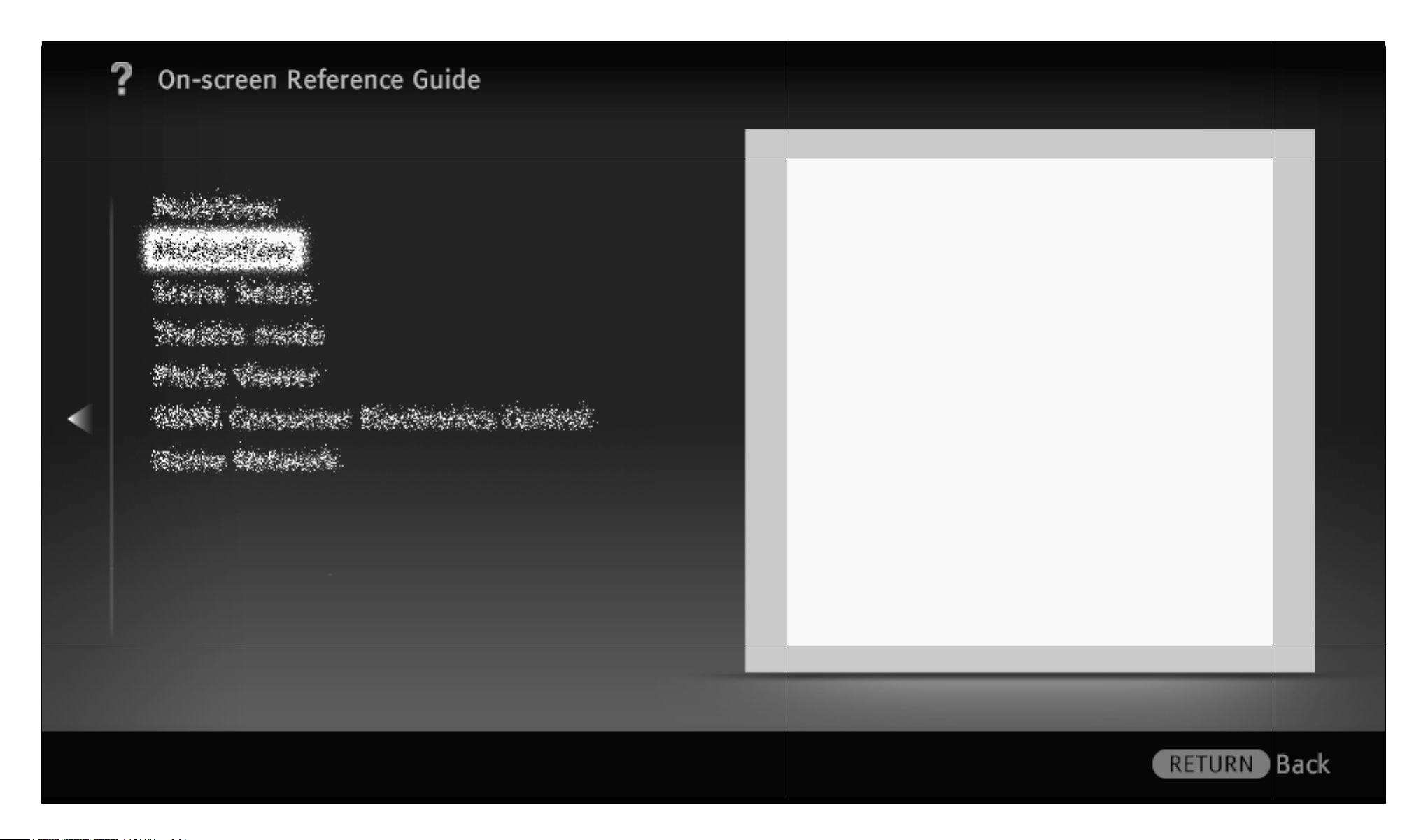
OSIM | Project: Odyssey | Resolution-Width: | Resolution-Height: | Language: fre
3D Ready
2/ 491 | File Bravia_Reference_BRBD_fre_AEP.fm | Created at March 19, 2008 | Modified at June 21, 2010 4:38 pm | Section Entry Point 3Dready | App Link
Page 3
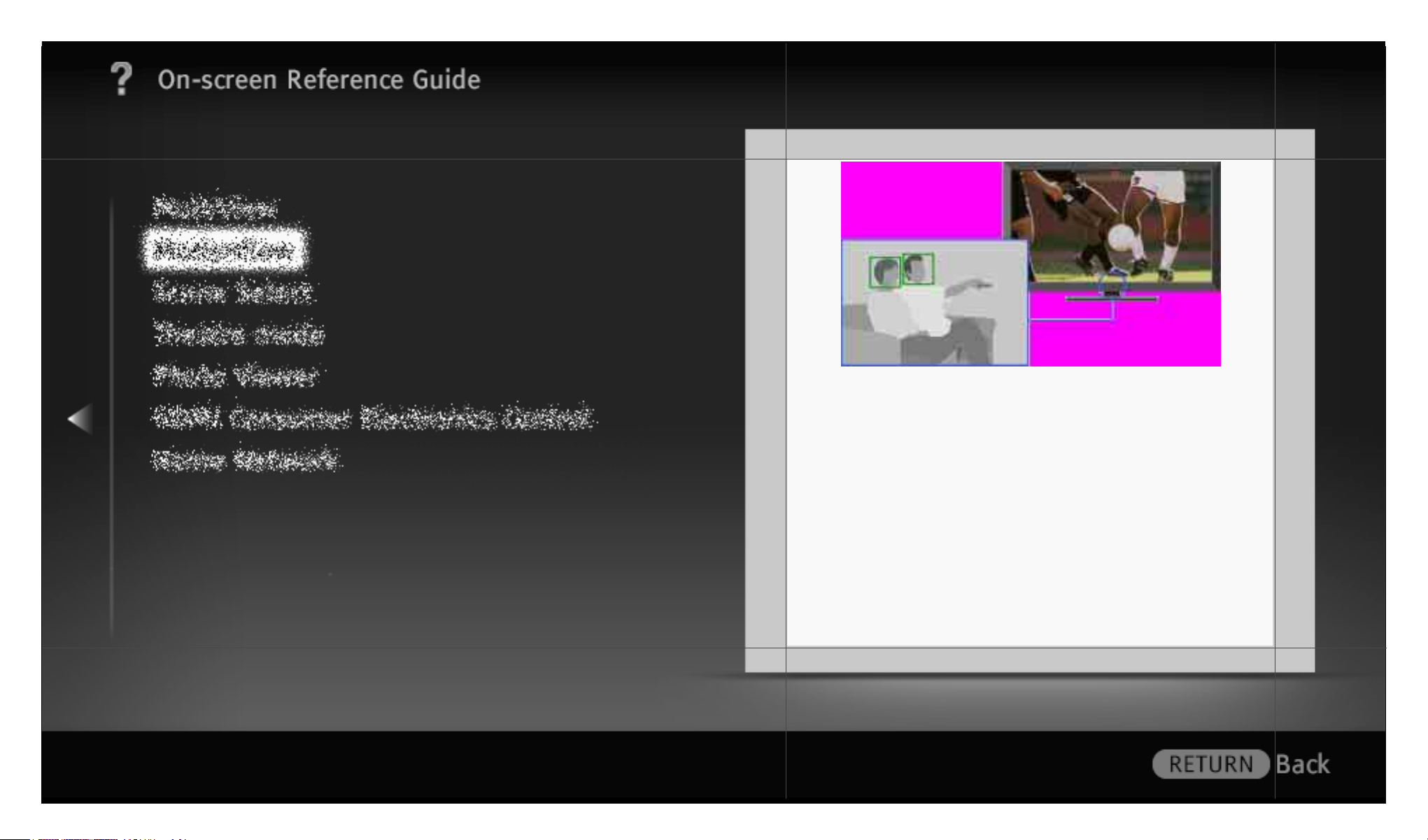
OSIM | Project: Odyssey | Resolution-Width: | Resolution-Height: | Language: fre
Détecte les mouvements du corps et les
expressions faciales du public via le
capteur intégré à la caméra et propose
trois fonctions visant à améliorer le
confort du téléspectateur.
3/ 491 | File Bravia_Reference_BRBD_fre_AEP.fm | Created at March 19, 2008 | Modified at June 21, 2010 4:38 pm | Section Entry Point BReye | App Link
Page 4
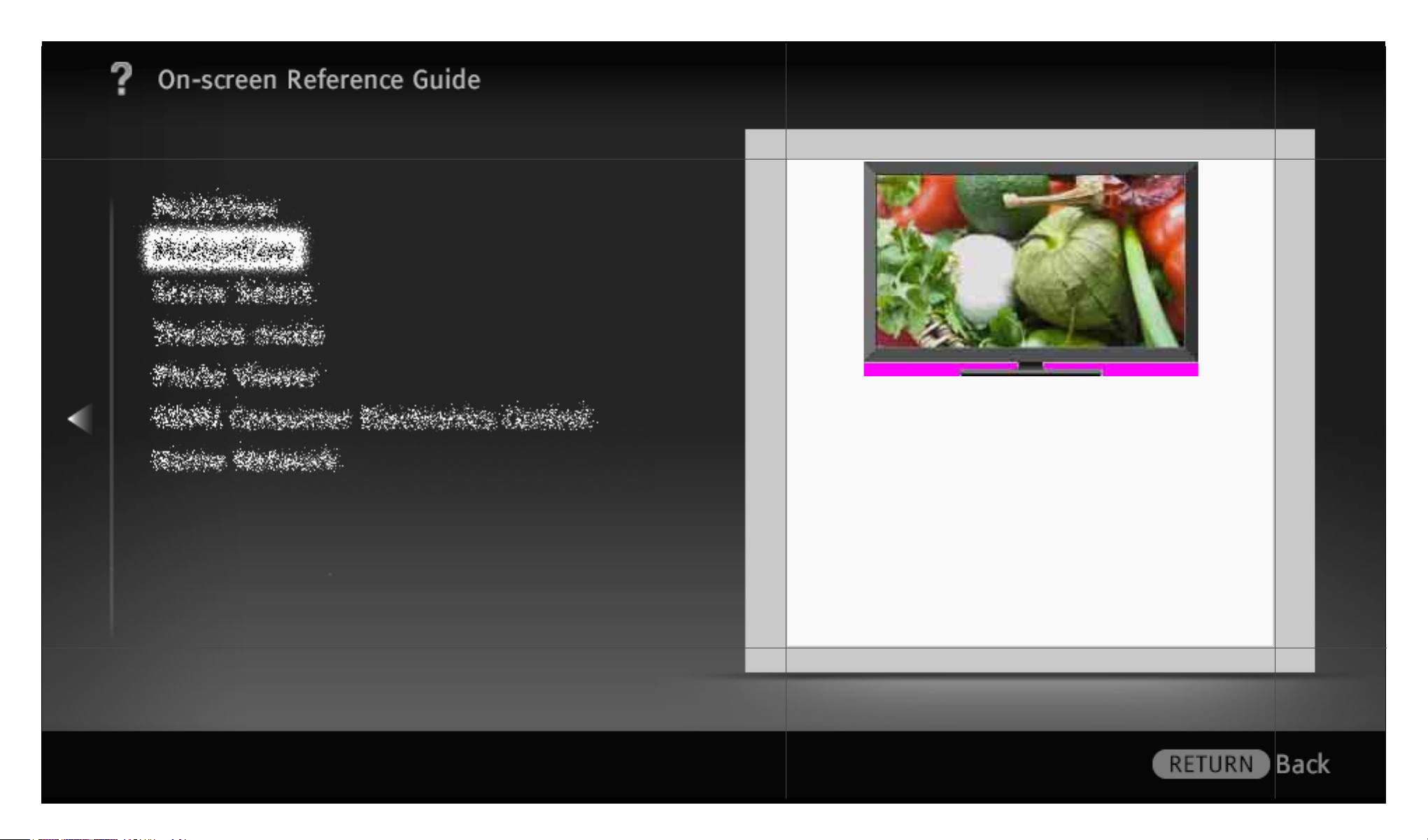
OSIM | Project: Odyssey | Resolution-Width: | Resolution-Height: | Language: fre
Propose une image claire et nette sans
artefacts.
4/ 491 | File Bravia_Reference_BRBD_fre_AEP.fm | Created at March 19, 2008 | Modified at June 21, 2010 4:38 pm | Section Entry Point IDenhancer | App Link
Page 5
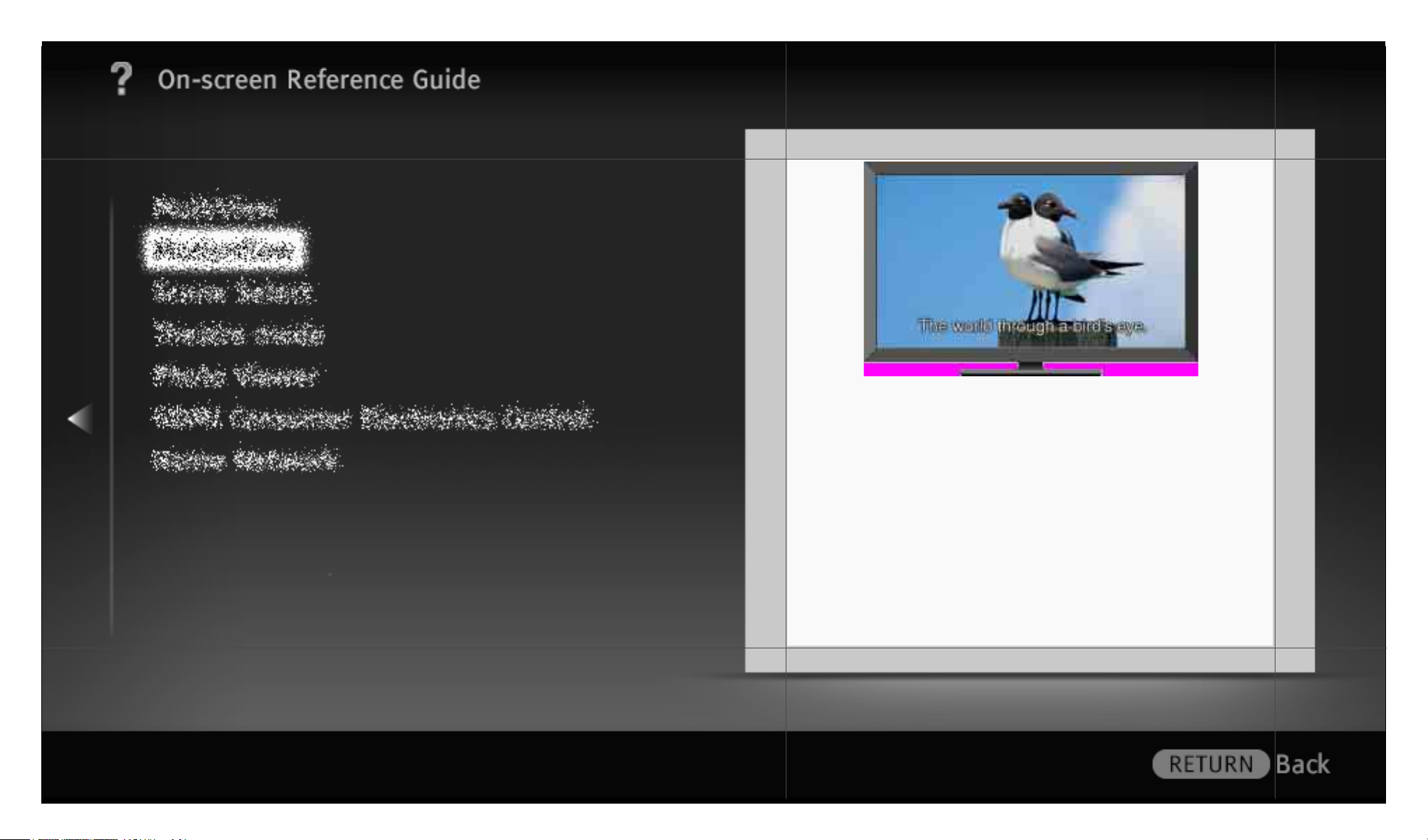
OSIM | Project: Odyssey | Resolution-Width: | Resolution-Height: | Language: fre
Réduit le bruit de l’image pour les vidéos
compressées au format MPEG afin
d’obtenir des images plus raffinées.
5/ 491 | File Bravia_Reference_BRBD_fre_AEP.fm | Created at March 19, 2008 | Modified at June 21, 2010 4:38 pm | Section Entry Point IMPEGNR | App Link
Page 6

OSIM | Project: Odyssey | Resolution-Width: | Resolution-Height: | Language: fre
Améliore la fluidité du mouvement de
l’image et réduit le flou.
6/ 491 | File Bravia_Reference_BRBD_fre_AEP.fm | Created at March 19, 2008 | Modified at June 21, 2010 4:38 pm | Section Entry Point Mflow | App Link
Page 7
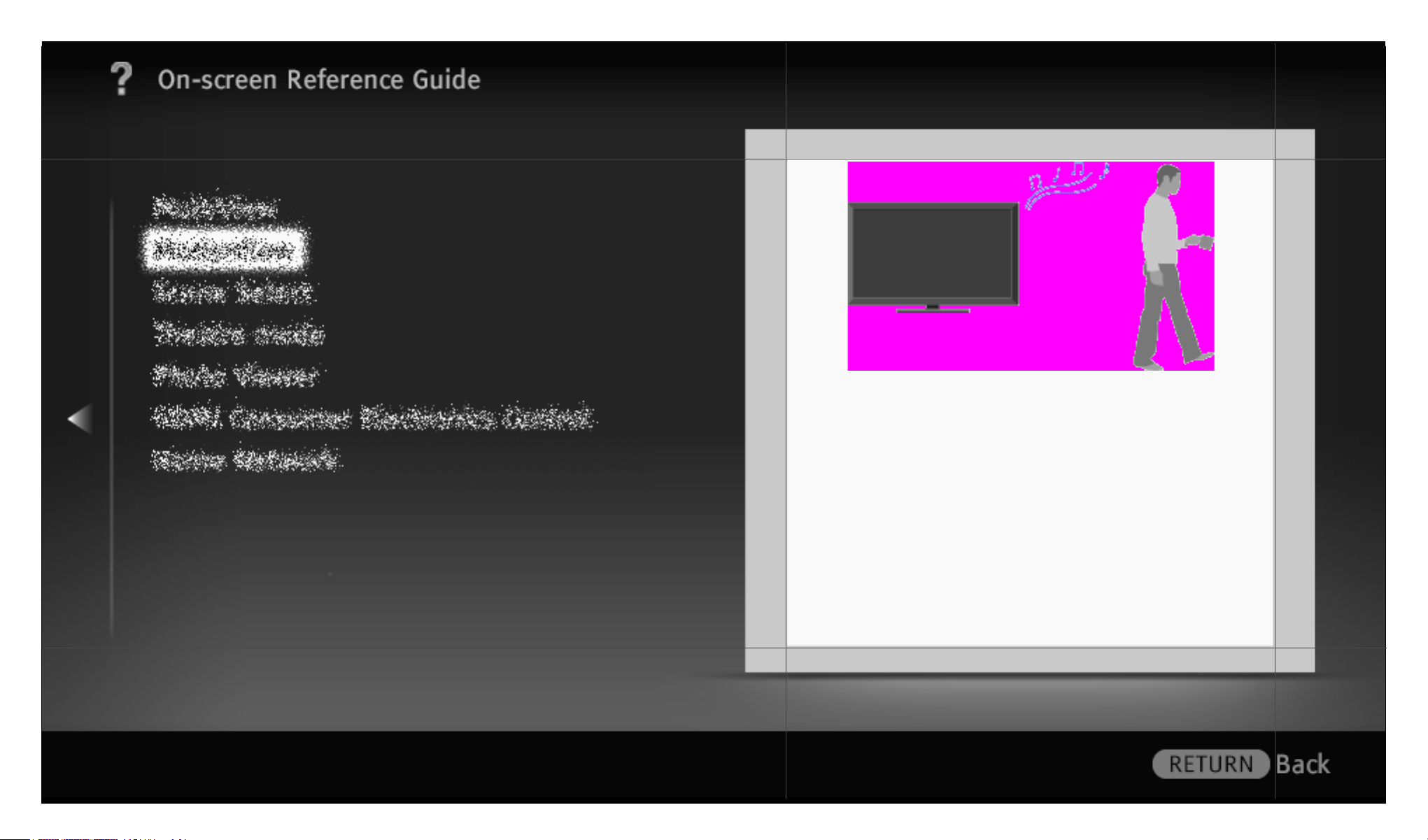
OSIM | Project: Odyssey | Resolution-Width: | Resolution-Height: | Language: fre
Désactive automatiquement l’image
lorsque le capteur ne détecte aucun
public pendant une durée prédéfinie,
puis met le téléviseur en mode veille.
7/ 491 | File Bravia_Reference_BRBD_fre_AEP.fm | Created at March 19, 2008 | Modified at June 21, 2010 4:38 pm | Section Entry Point Psensor | App Link
Page 8
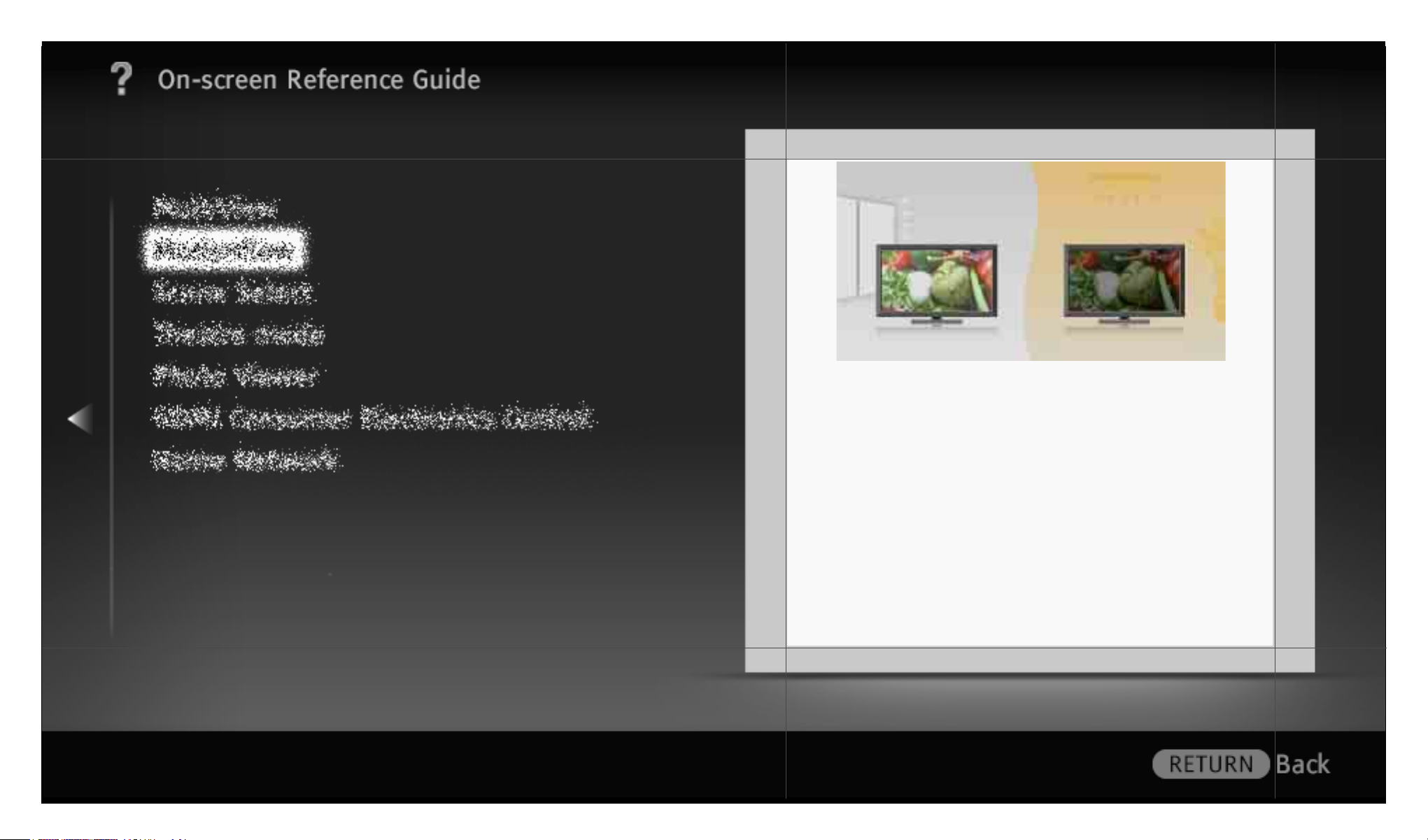
OSIM | Project: Odyssey | Resolution-Width: | Resolution-Height: | Language: fre
Détecte automatiquement les conditions
d’éclairage ambiantes et modifie les
réglages d’affichage afin d’optimiser la
qualité de l’image.
8/ 491 | File Bravia_Reference_BRBD_fre_AEP.fm | Created at March 19, 2008 | Modified at June 21, 2010 4:38 pm | Section Entry Point Asensor | App Link
Page 9
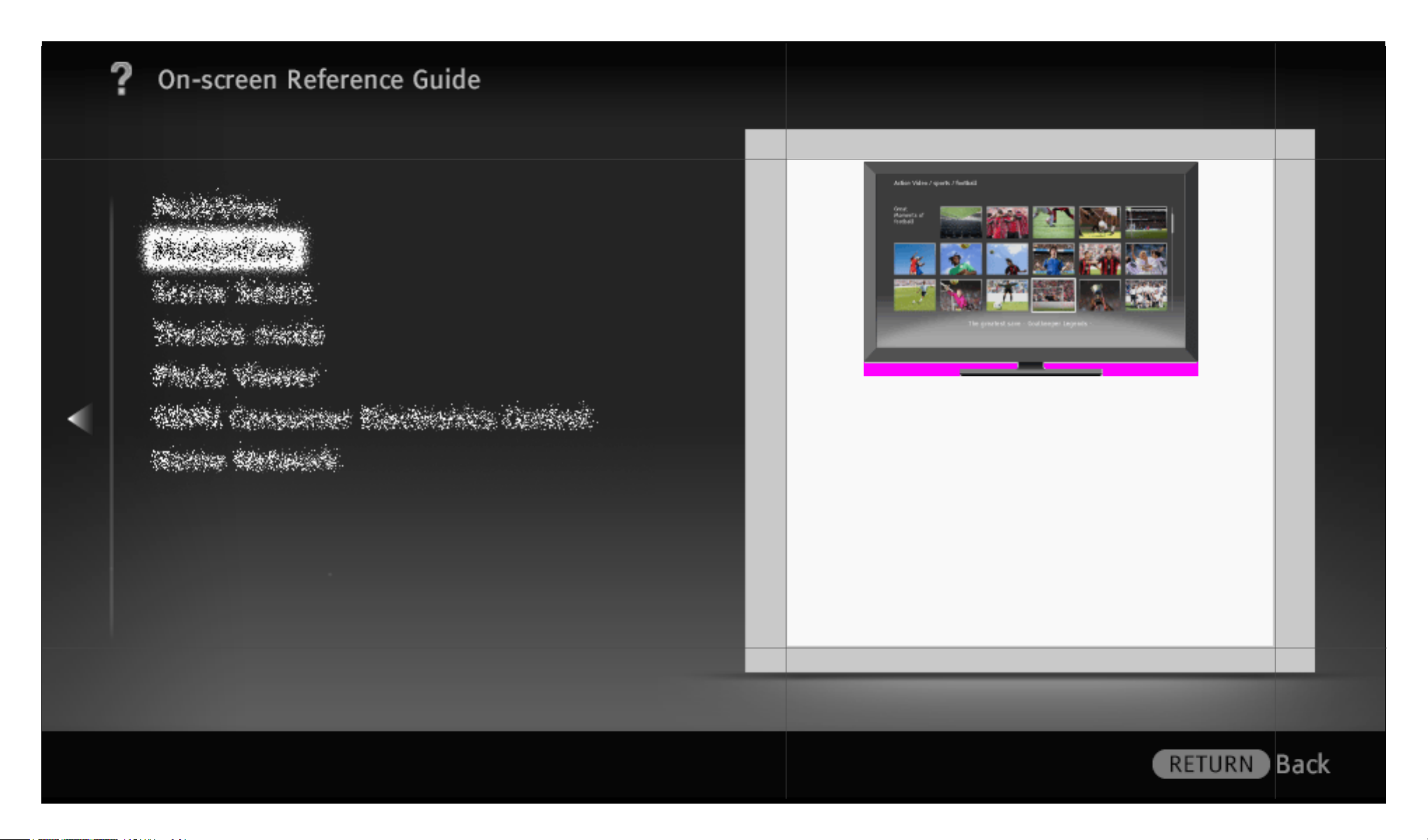
OSIM | Project: Odyssey | Resolution-Width: | Resolution-Height: | Language: fre
Reproduit des vidéos, des films, etc. sur
votre téléviseur via la connexion Internet
à large bande.
9/ 491 | File Bravia_Reference_BRBD_fre_AEP.fm | Created at March 19, 2008 | Modified at June 21, 2010 4:38 pm | Section Entry Point BRIvideo | App Link
Page 10

OSIM | Project: Odyssey | Resolution-Width: | Resolution-Height: | Language: fre
Fournit un contenu interactif lorsque
votre téléviseur est connecté à Internet.
10/ 491 | File Bravia_Reference_BRBD_fre_AEP.fm | Created at March 19, 2008 | Modified at June 21, 2010 4:38 pm | Section Entry Point widgets | App Link
Page 11
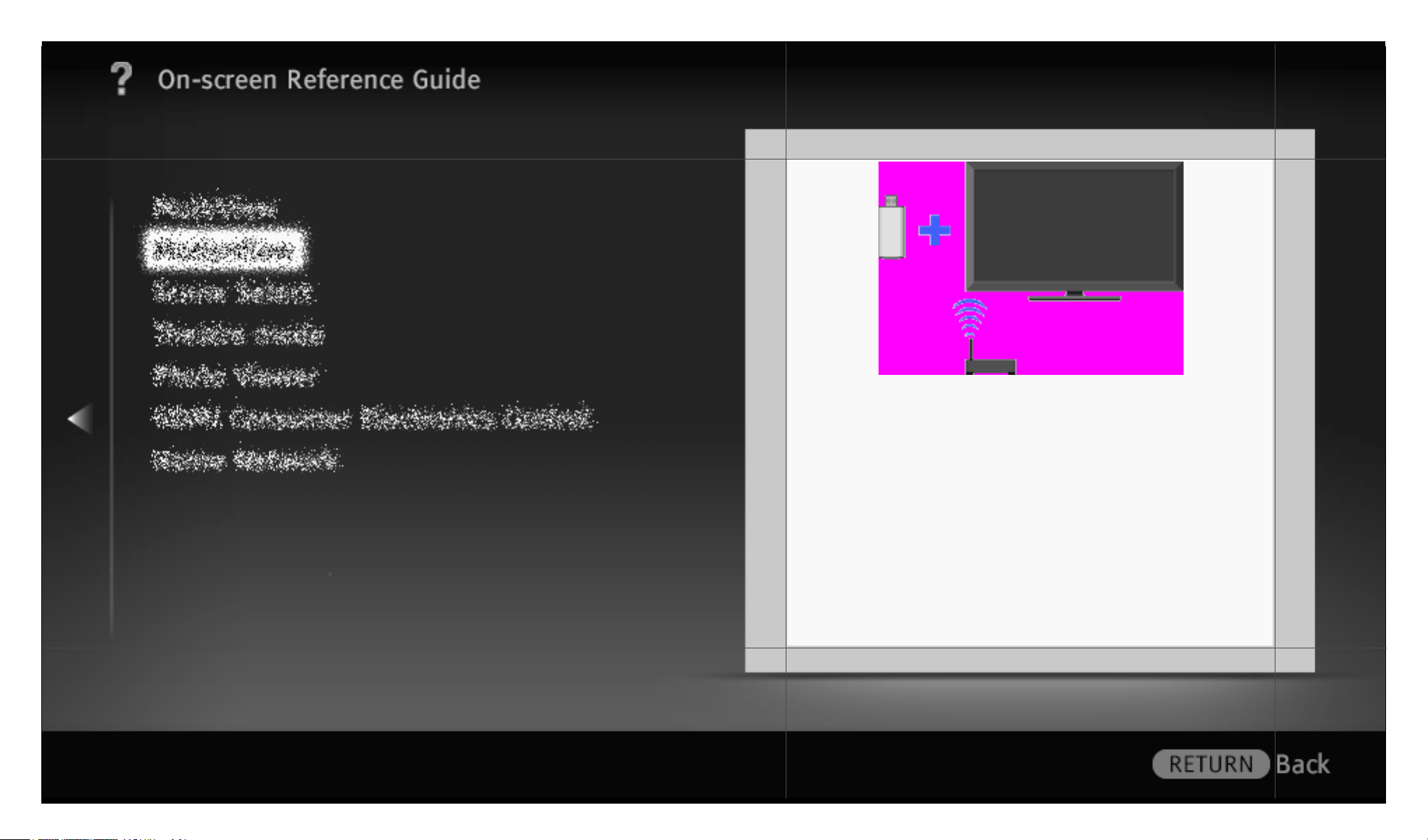
OSIM | Project: Odyssey | Resolution-Width: | Resolution-Height: | Language: fre
Fournit une connexion réseau sans fil à
votre téléviseur en insérant un
adaptateur LAN sans fil USB dans le port
USB du téléviseur.
11/ 491 | File Bravia_Reference_BRBD_fre_AEP.fm | Created at March 19, 2008 | Modified at June 21, 2010 4:38 pm | Section Entry Point WFready | App Link
Page 12
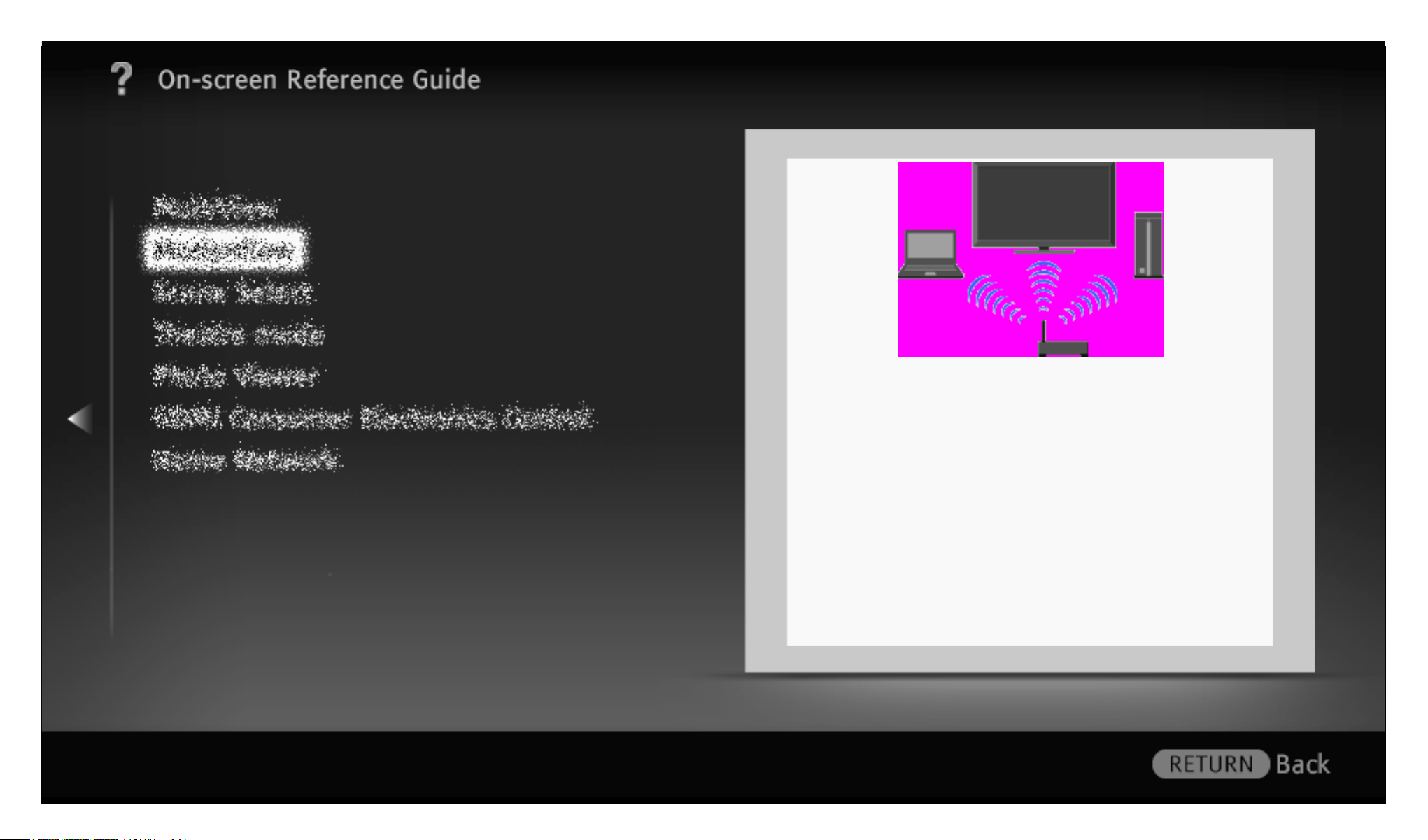
OSIM | Project: Odyssey | Resolution-Width: | Resolution-Height: | Language: fre
Fournit à votre téléviseur une connexion
réseau sans fil simple et rapide à
installer.
12/ 491 | File Bravia_Reference_BRBD_fre_AEP.fm | Created at March 19, 2008 | Modified at June 21, 2010 4:38 pm | Section Entry Point WFintegrated | App Link
Page 13
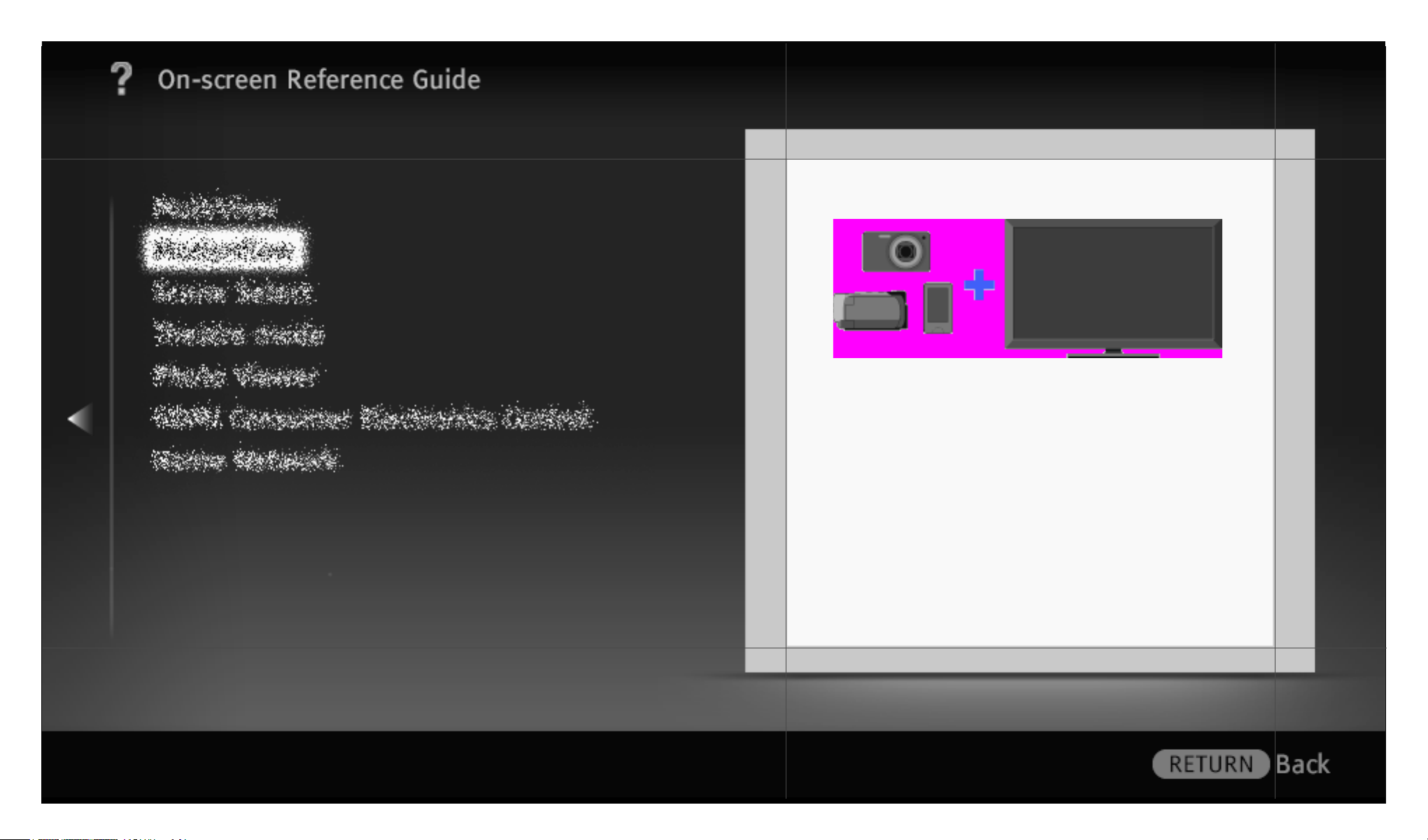
OSIM | Project: Odyssey | Resolution-Width: | Resolution-Height: | Language: fre
Lit des photos, de la musique et des
vidéos sur l’écran du téléviseur en
raccordant un appareil photo numérique
Sony ou un autre appareil compatible
USB.
13/ 491 | File Bravia_Reference_BRBD_fre_AEP.fm | Created at March 19, 2008 | Modified at June 21, 2010 4:38 pm | Section Entry Point USB_AEP | App Link
Page 14
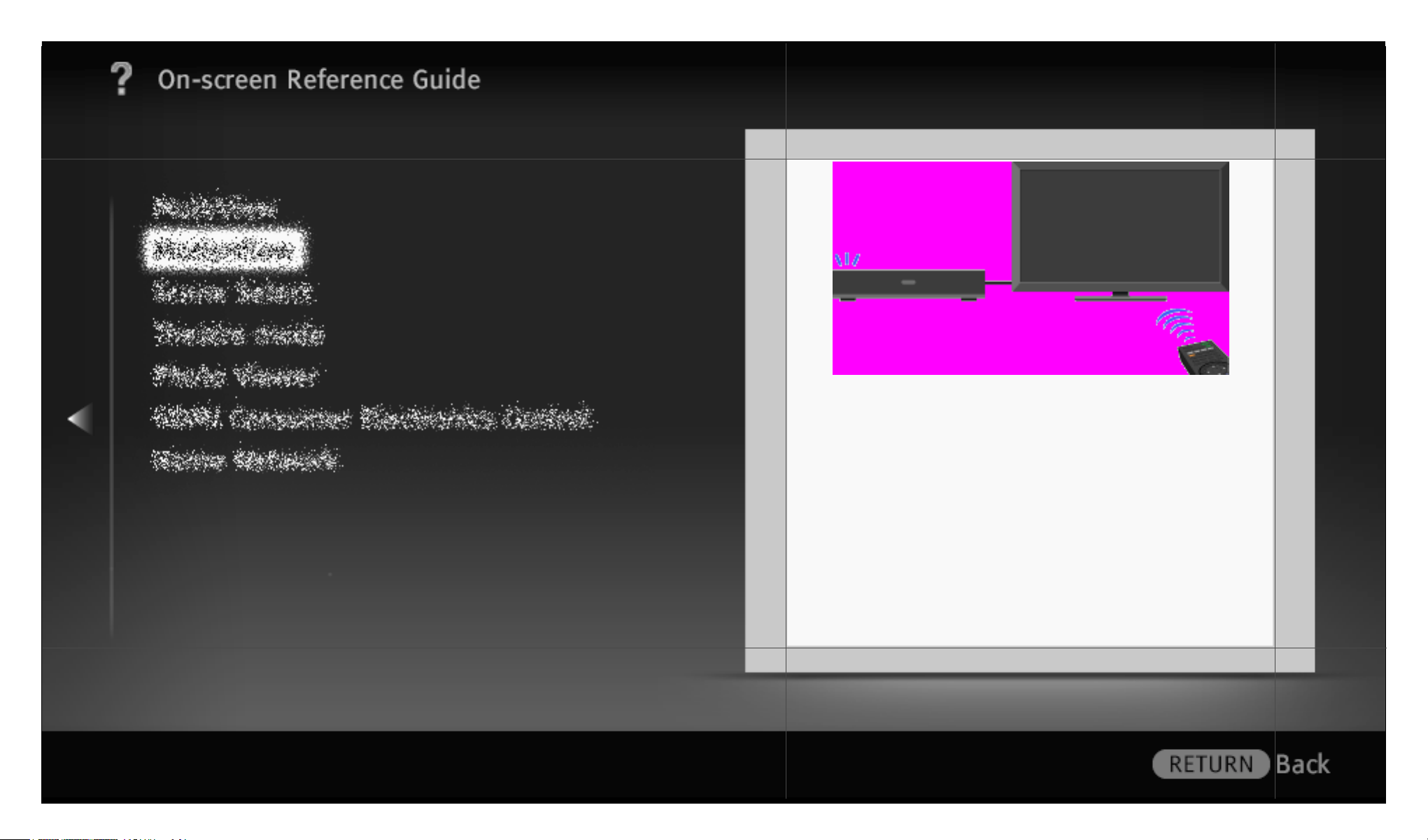
OSIM | Project: Odyssey | Resolution-Width: | Resolution-Height: | Language: fre
Permet de raccorder un appareil HDMI
compatible, tel qu’un lecteur BD ou un
amplificateur AV, à votre téléviseur et
d’utiliser l’appareil externe à l’aide de la
télécommande du téléviseur.
14/ 491 | File Bravia_Reference_BRBD_fre_AEP.fm | Created at March 19, 2008 | Modified at June 21, 2010 4:38 pm | Section Entry Point BRsync | App Link
Page 15
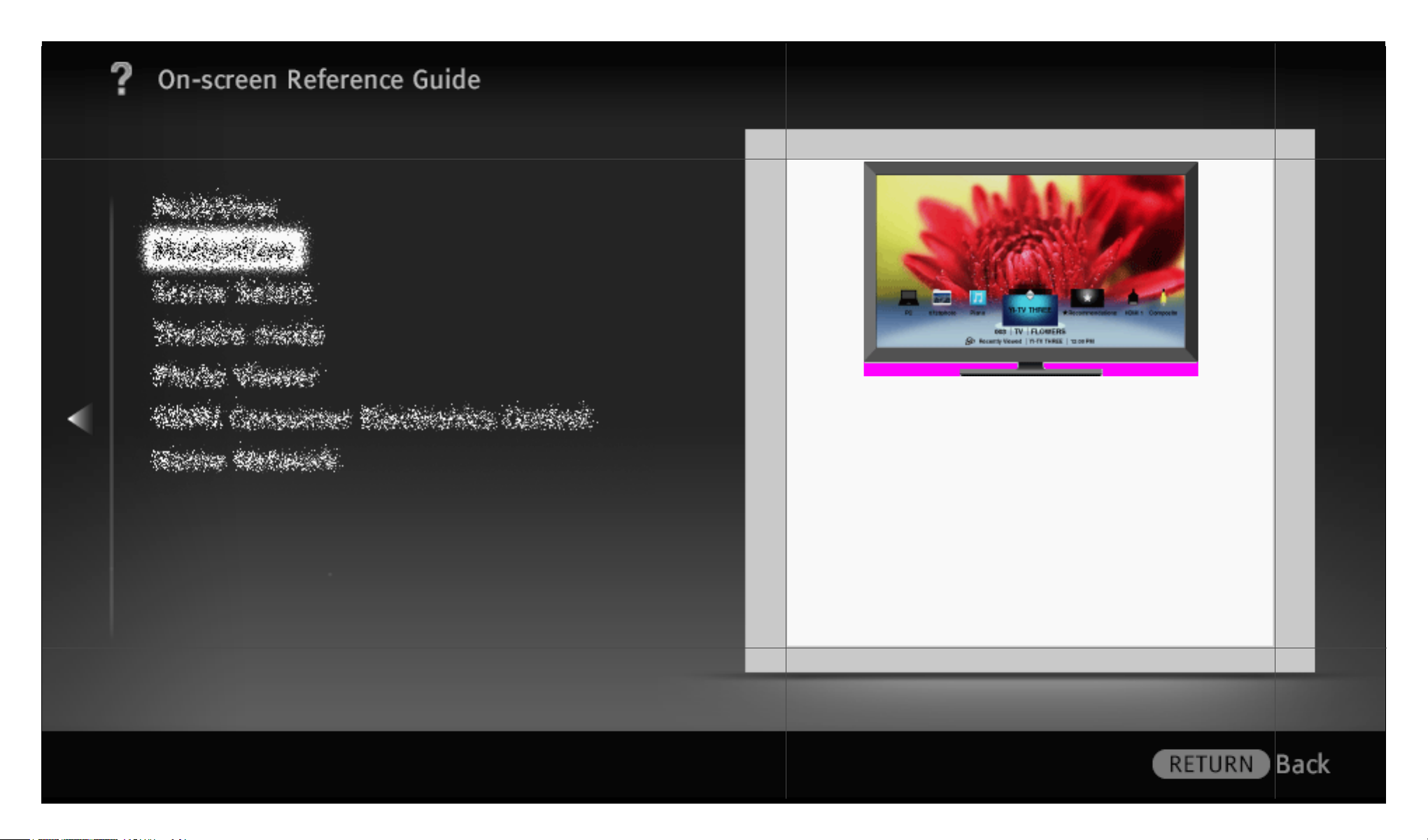
OSIM | Project: Odyssey | Resolution-Width: | Resolution-Height: | Language: fre
Permet de gérer vos chaînes de
télévision préférées, vos photos, vos
vidéos et votre musique, ainsi que les
entrées externes afin de pouvoir y
accéder rapidement et aisément.
15/ 491 | File Bravia_Reference_BRBD_fre_AEP.fm | Created at March 19, 2008 | Modified at June 21, 2010 4:38 pm | Section Entry Point favourites_AEP | App Link
Page 16
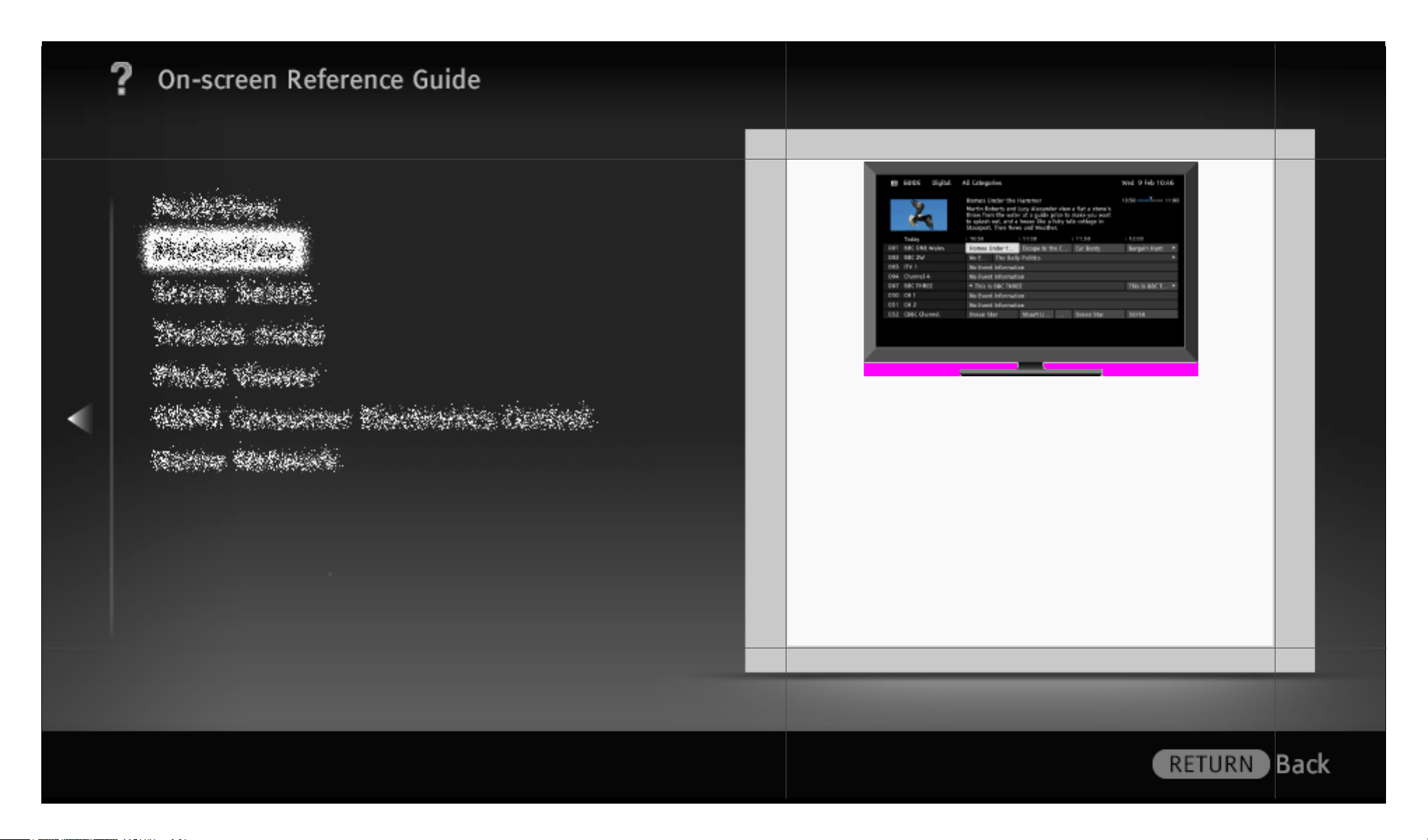
OSIM | Project: Odyssey | Resolution-Width: | Resolution-Height: | Language: fre
Permet de rechercher et de gérer les
programmes que vous souhaitez regarder
à l’aide de la recherche par genre et des
fonctions d’enregistrement.
16/ 491 | File Bravia_Reference_BRBD_fre_AEP.fm | Created at March 19, 2008 | Modified at June 21, 2010 4:38 pm | Section Entry Point EPGsony | App Link
Page 17
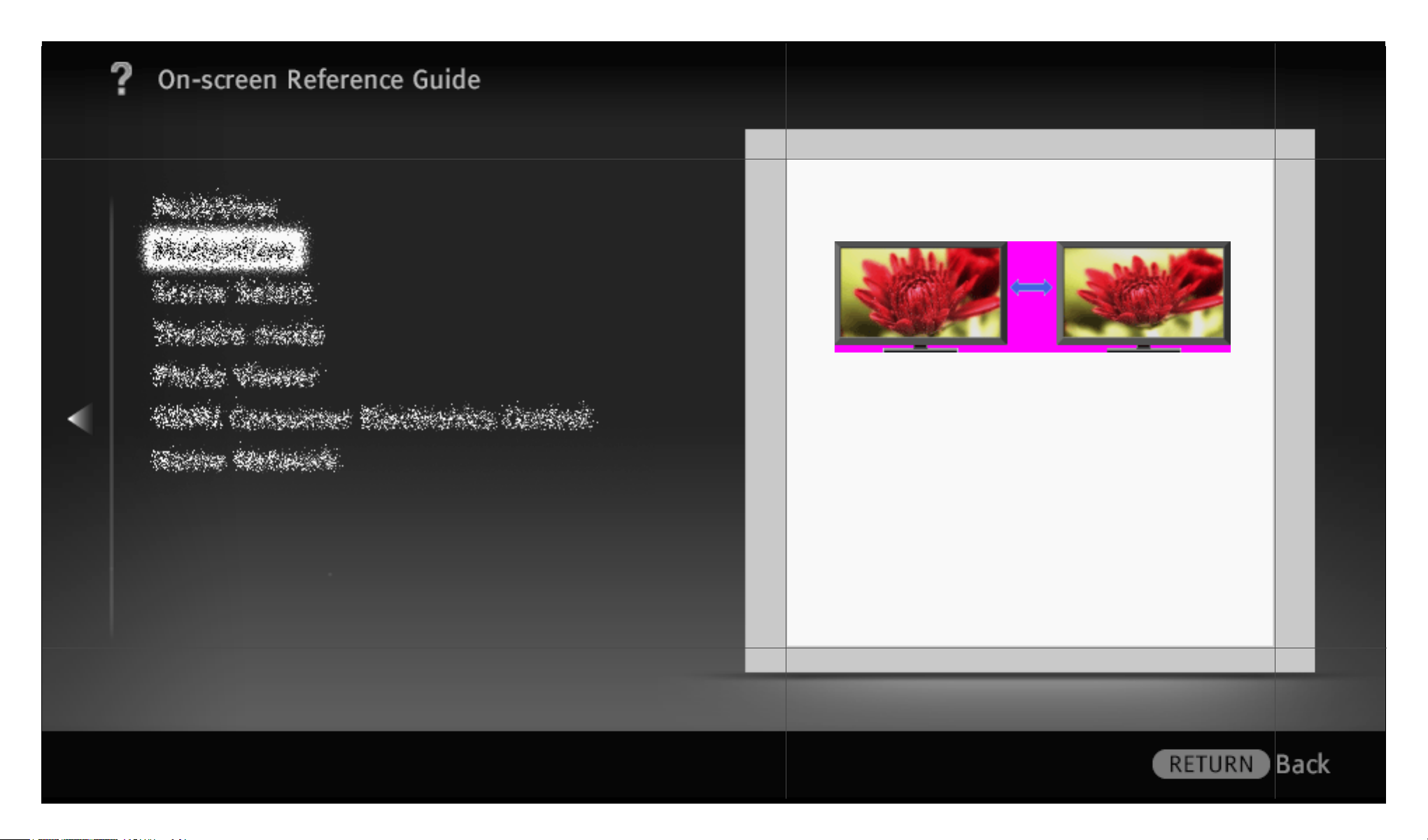
OSIM | Project: Odyssey | Resolution-Width: | Resolution-Height: | Language: fre
Permet de sélectionner un format parmi
une série de types d’écran, selon vos
préférences.
17/ 491 | File Bravia_Reference_BRBD_fre_AEP.fm | Created at March 19, 2008 | Modified at June 21, 2010 4:38 pm | Section Entry Point Sformat_AEP | App Link
Page 18
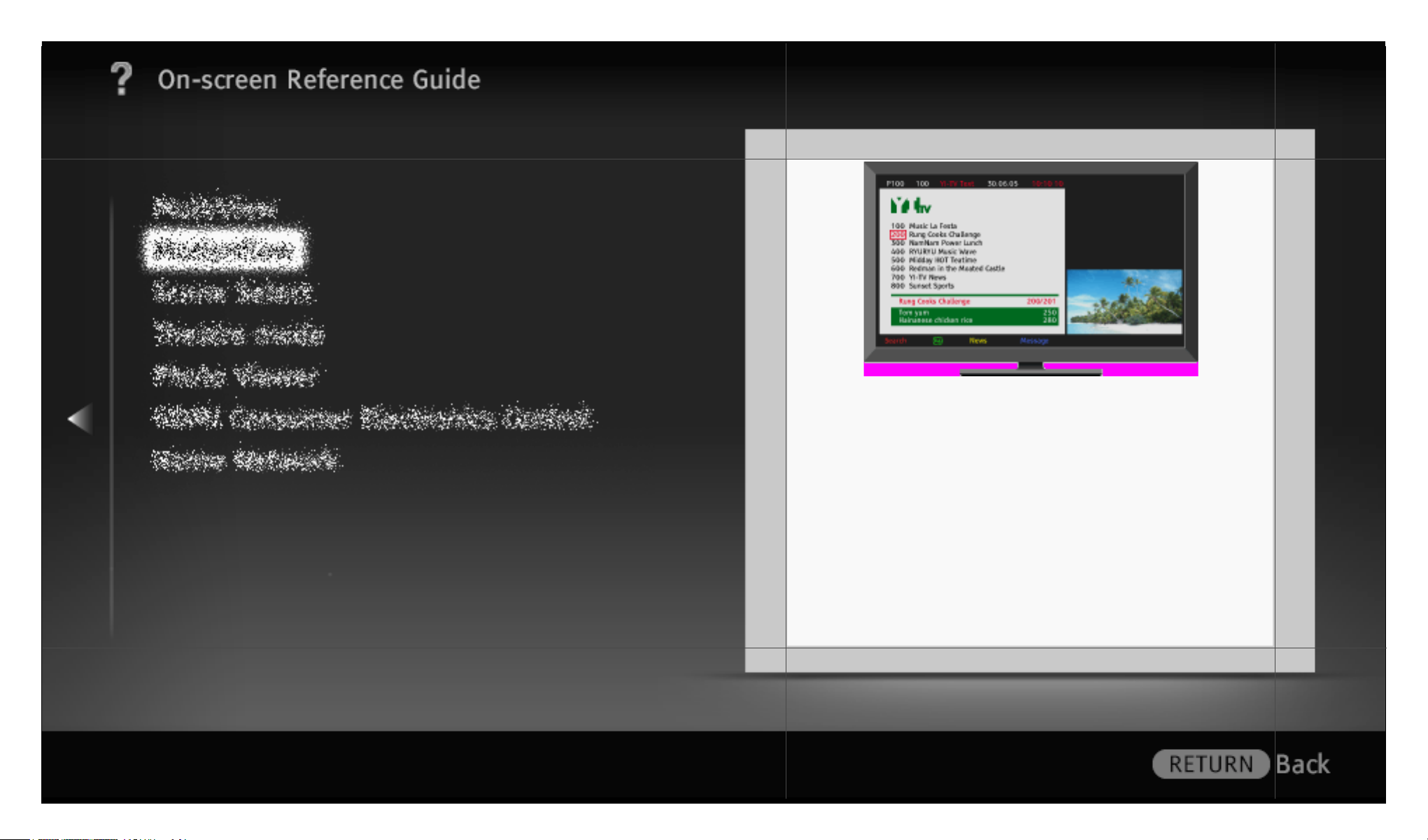
OSIM | Project: Odyssey | Resolution-Width: | Resolution-Height: | Language: fre
Fournit des informations textuelles
comprenant des éléments liés au
programme, tels que les sous-titres. Tout
le contenu est proposé par les diffuseurs
et varie en conséquence.
18/ 491 | File Bravia_Reference_BRBD_fre_AEP.fm | Created at March 19, 2008 | Modified at June 21, 2010 4:38 pm | Section Entry Point text_info | App Link
Page 19
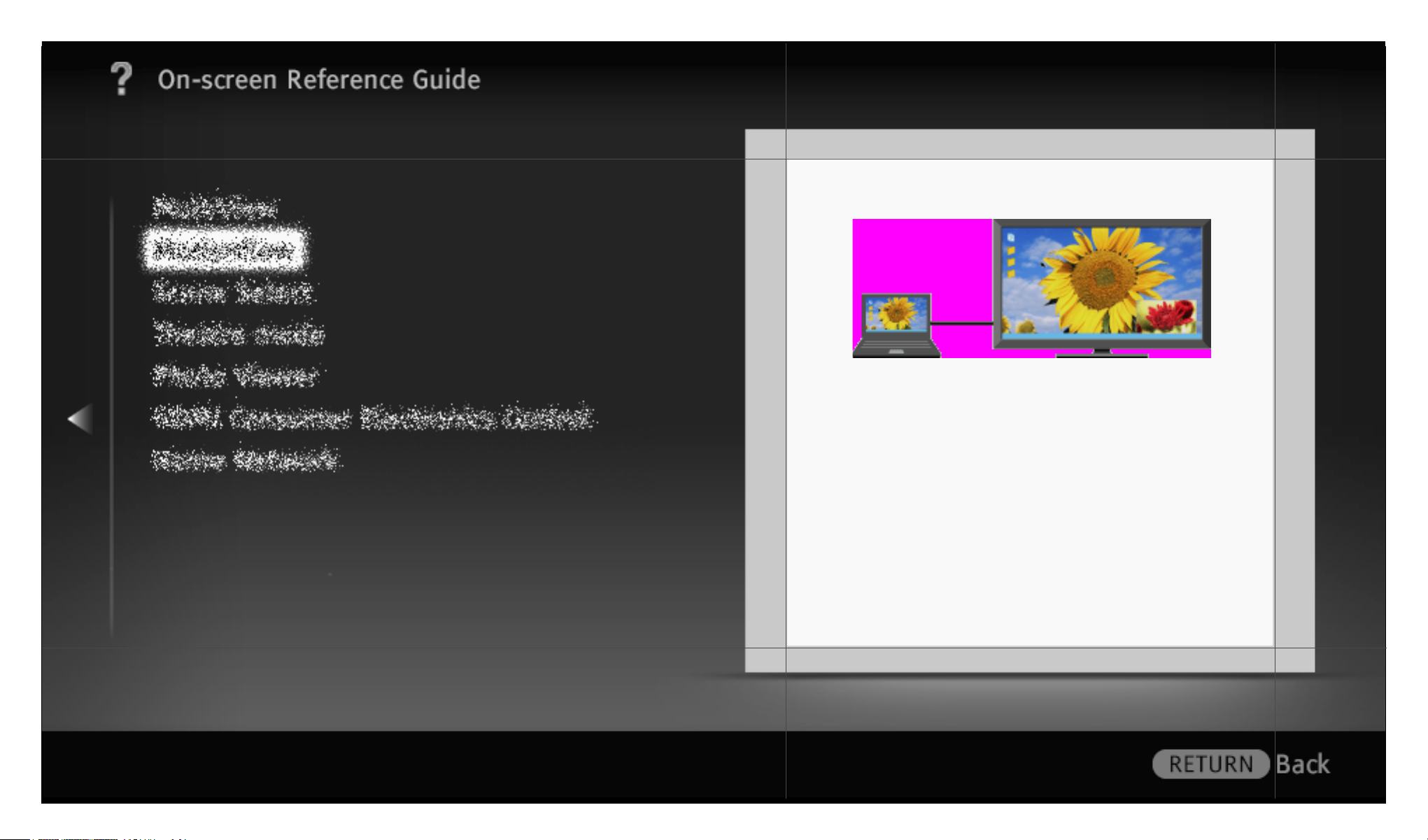
OSIM | Project: Odyssey | Resolution-Width: | Resolution-Height: | Language: fre
Affiche simultanément deux images
(entrée PC et programme TV/vidéo
composite) sur l’écran.
19/ 491 | File Bravia_Reference_BRBD_fre_AEP.fm | Created at March 19, 2008 | Modified at June 21, 2010 4:38 pm | Section Entry Point PIP_AEP | App Link
Page 20
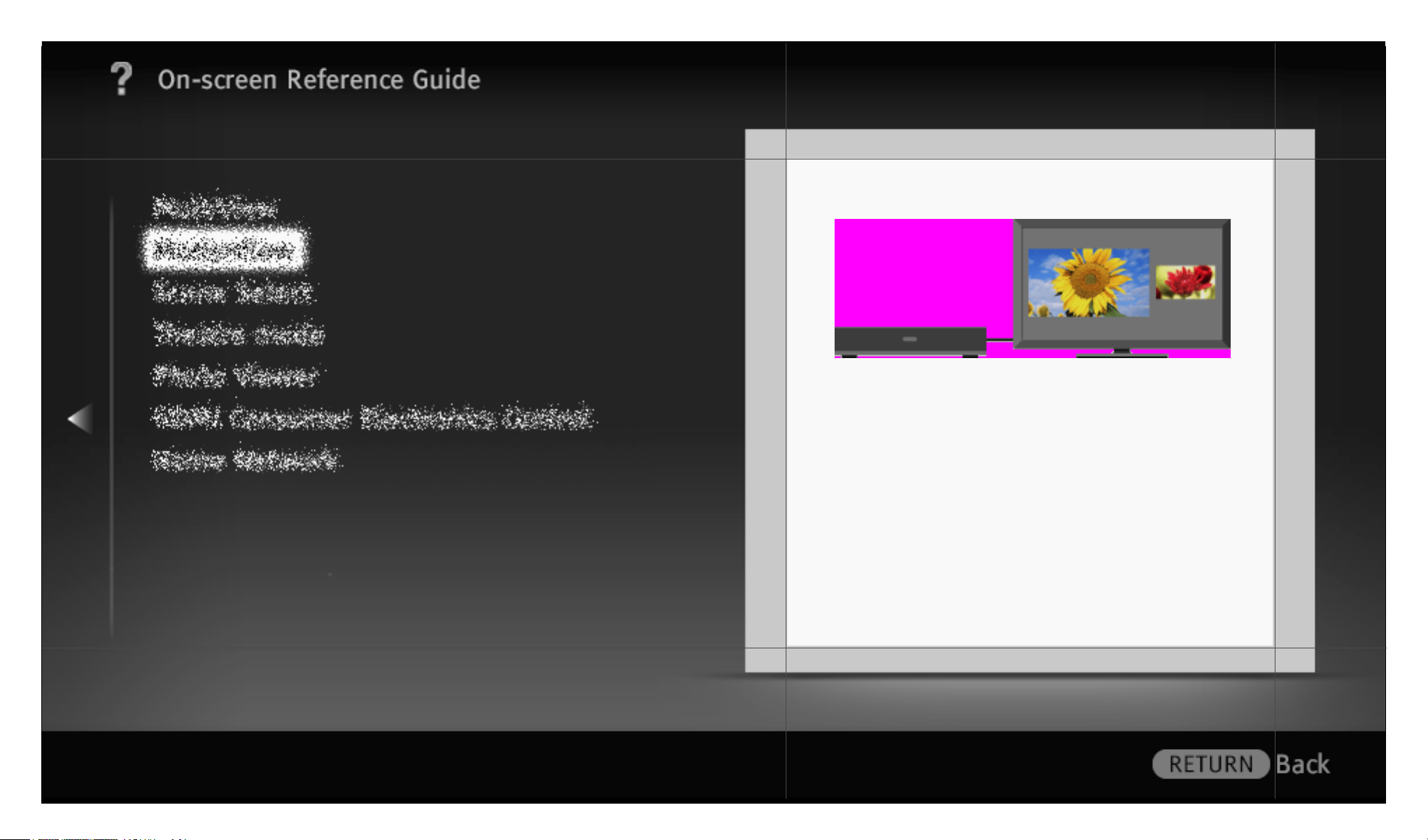
OSIM | Project: Odyssey | Resolution-Width: | Resolution-Height: | Language: fre
Affiche simultanément deux images côte
à côte (programme TV/vidéo composite
et entrées externes) sur l’écran.
20/ 491 | File Bravia_Reference_BRBD_fre_AEP.fm | Created at March 19, 2008 | Modified at June 21, 2010 4:38 pm | Section Entry Point PAP_AEP | App Link
Page 21
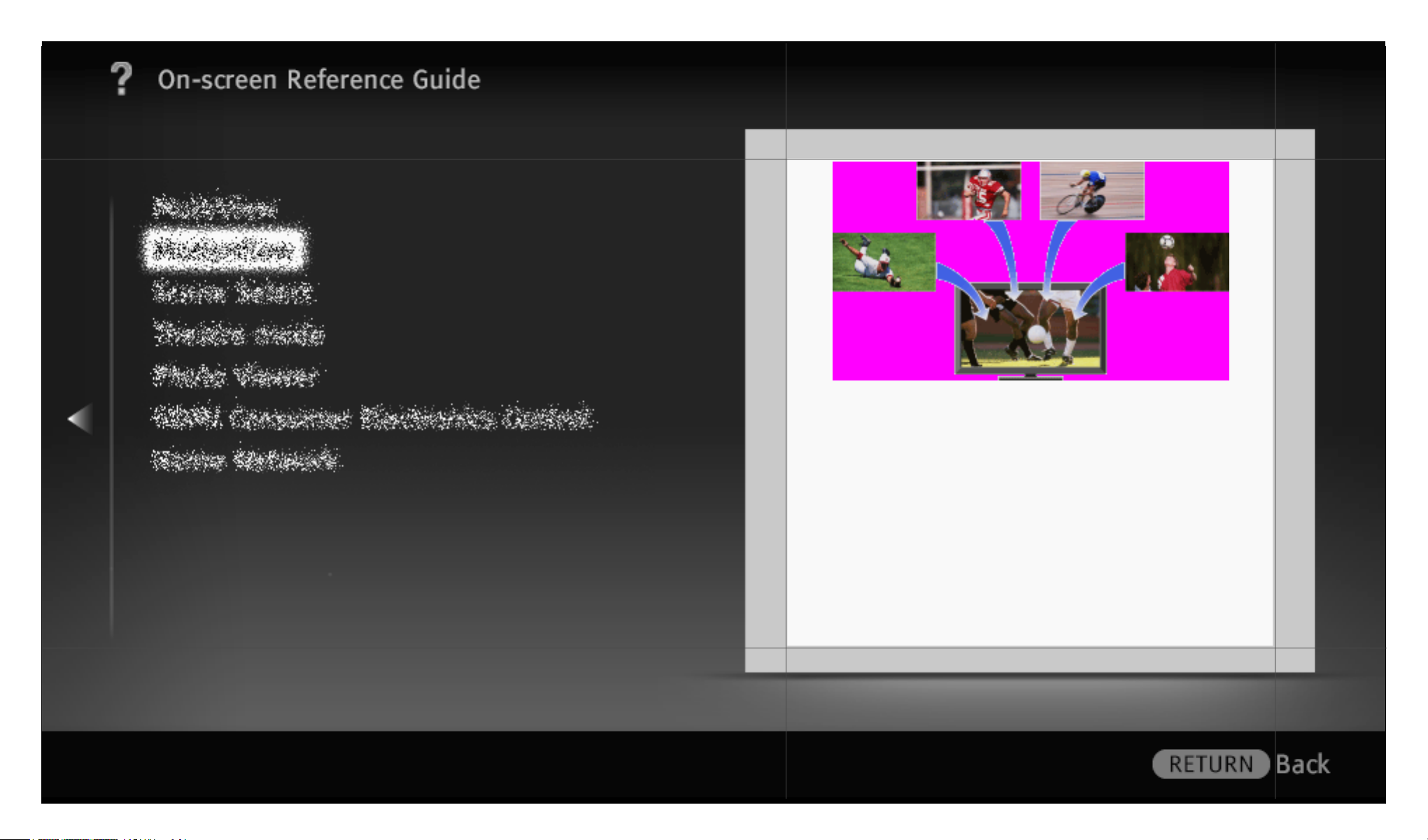
OSIM | Project: Odyssey | Resolution-Width: | Resolution-Height: | Language: fre
Affiche le même programme à différents
moments sur une chaîne ou permet de
sélectionner le programme souhaité
entre plusieurs programmes sur une
chaîne.
21/ 491 | File Bravia_Reference_BRBD_fre_AEP.fm | Created at March 19, 2008 | Modified at June 21, 2010 4:38 pm | Section Entry Point NVOD_MF | App Link
Page 22
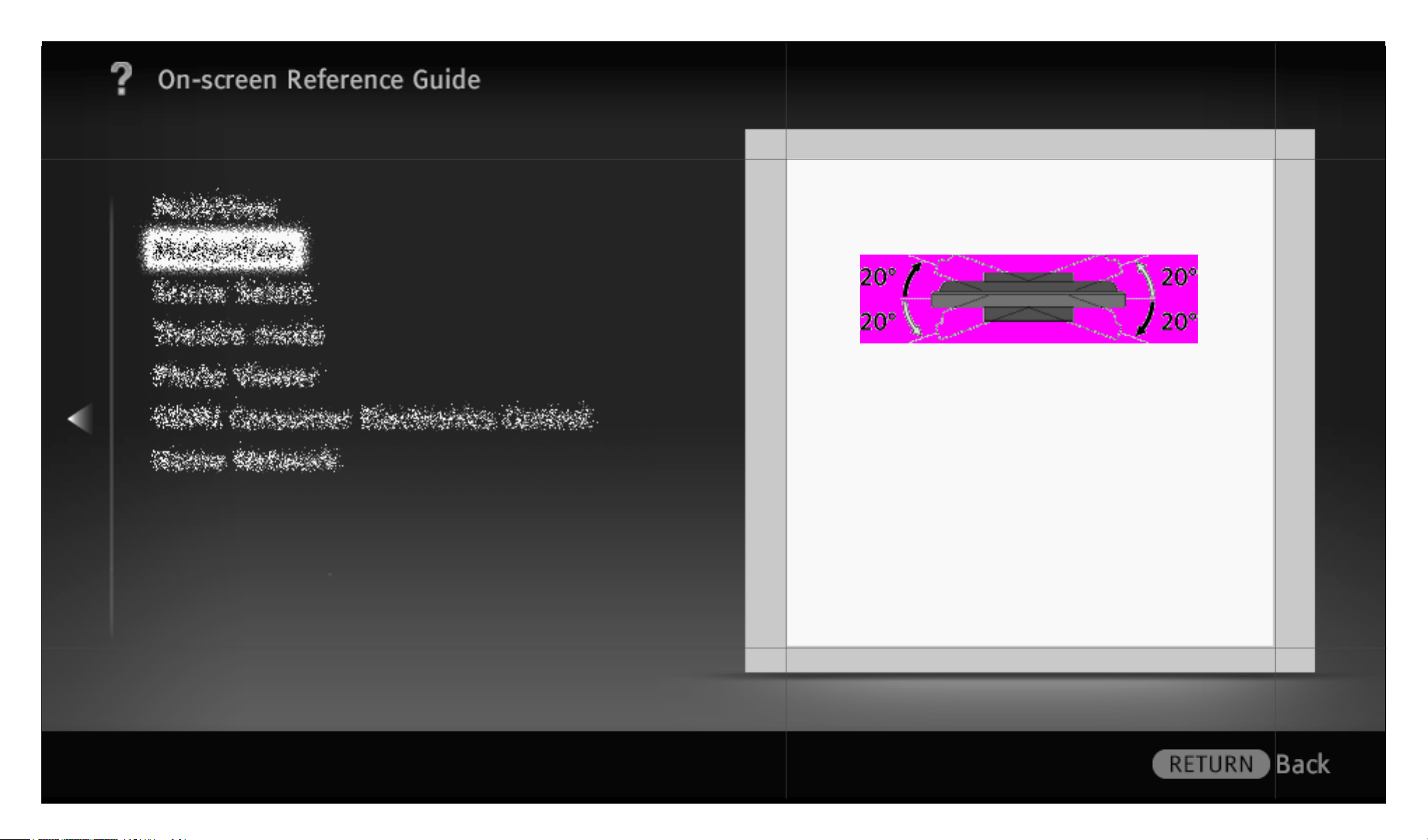
OSIM | Project: Odyssey | Resolution-Width: | Resolution-Height: | Language: fre
Permet de régler l’angle de visualisation
gauche et droit de la manière illustrée.
22/ 491 | File Bravia_Reference_BRBD_fre_AEP.fm | Created at March 19, 2008 | Modified at June 21, 2010 4:38 pm | Section Entry Point Swivel | App Link
Page 23
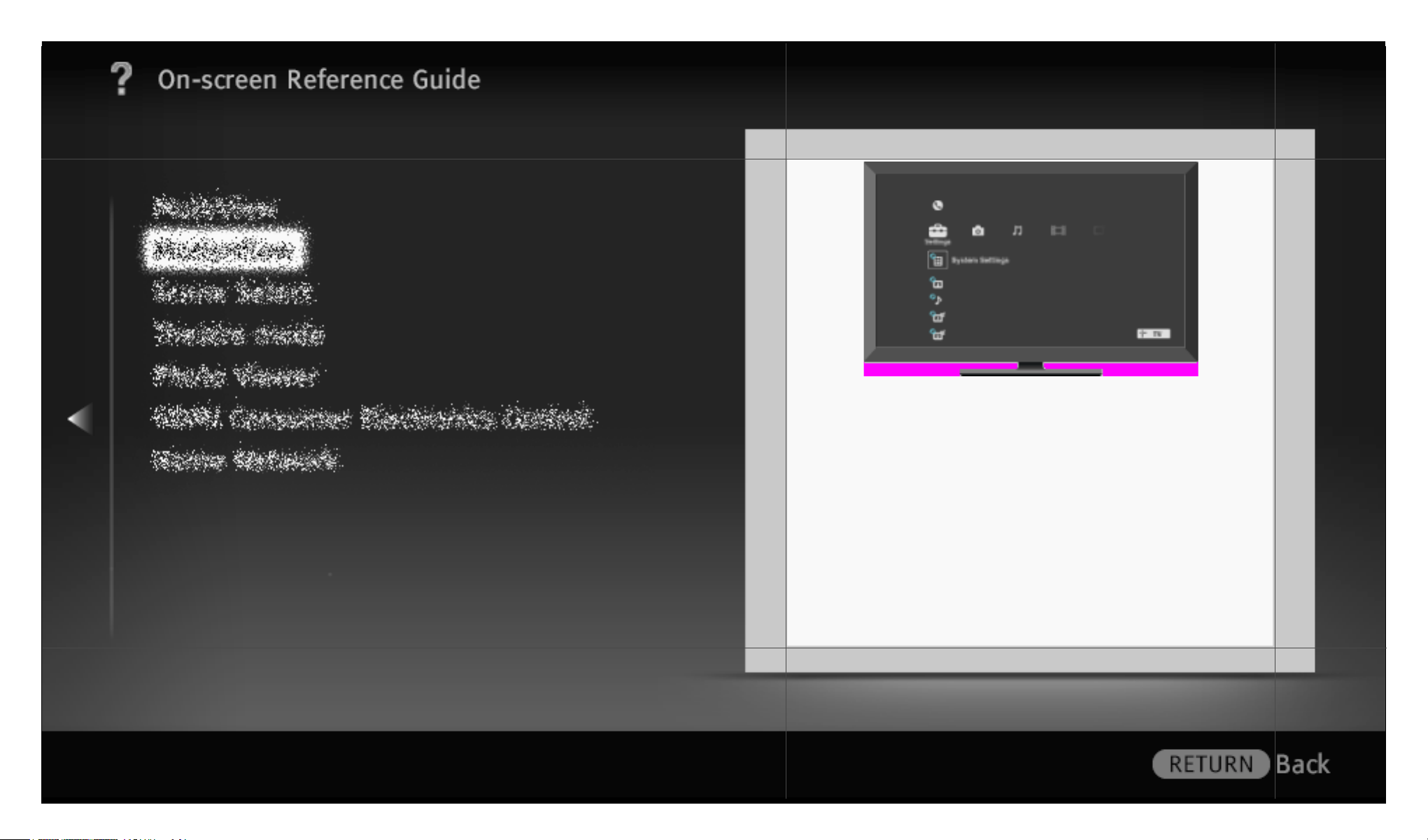
OSIM | Project: Odyssey | Resolution-Width: | Resolution-Height: | Language: fre
Le menu Accueil de « XMB »
(XrossMediaBar) permet d’accéder
rapidement aux listes de programmes,
aux sources d’entrée, au menu de
réglages de votre téléviseur, etc.
23/ 491 | File Bravia_Reference_BRBD_fre_AEP.fm | Created at March 19, 2008 | Modified at June 21, 2010 4:38 pm | Section Entry Point aboutHM_AEP | App Link
Page 24
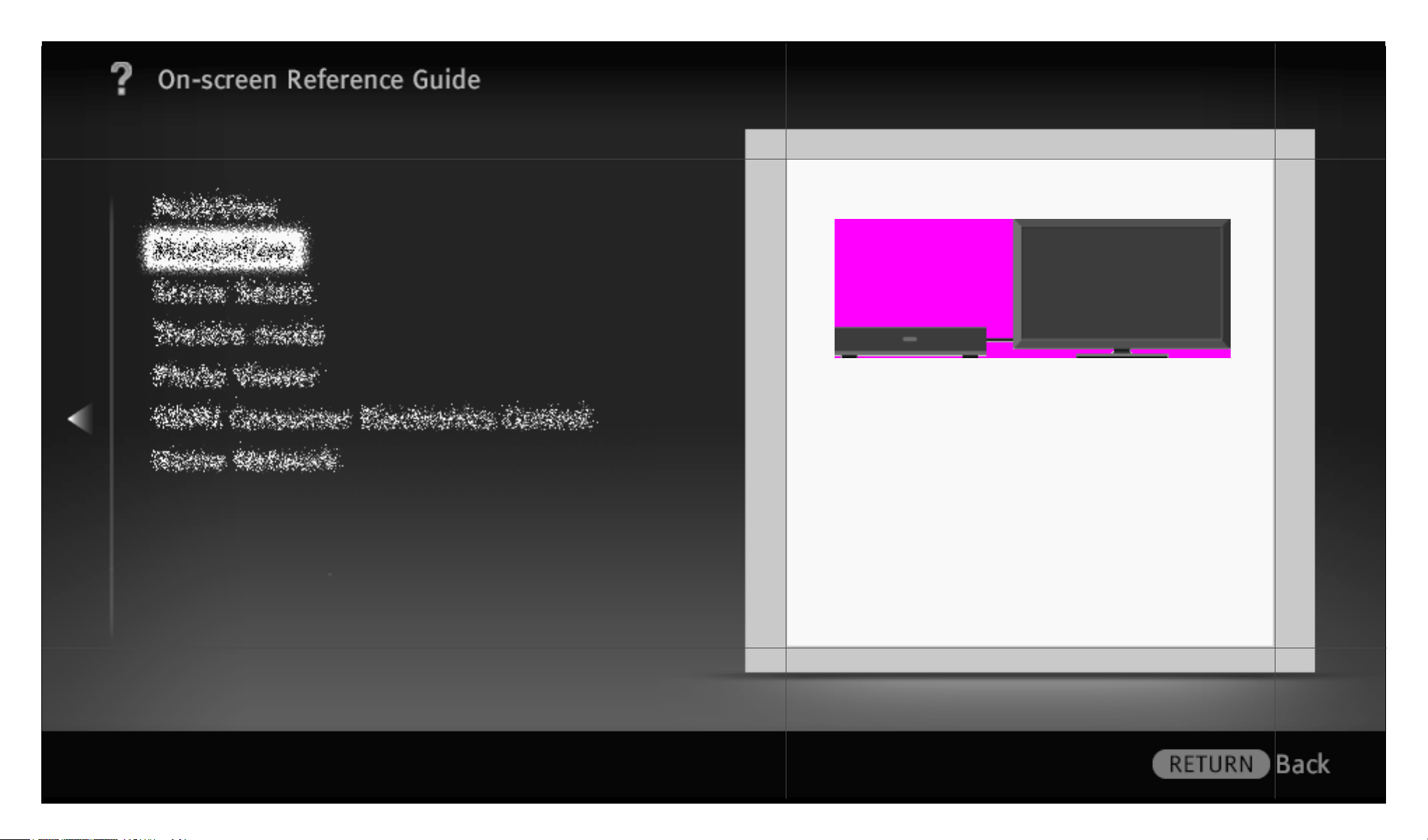
OSIM | Project: Odyssey | Resolution-Width: | Resolution-Height: | Language: fre
Procédez au raccordement d’un
magnétoscope ou d’un lecteur DVD à
votre téléviseur. Le type de câble dépend
de la sortie du lecteur.
24/ 491 | File Bravia_Reference_BRBD_fre_AEP.fm | Created at March 19, 2008 | Modified at June 21, 2010 4:38 pm | Section Entry Point VCRDVD_AEP | App Link
Page 25
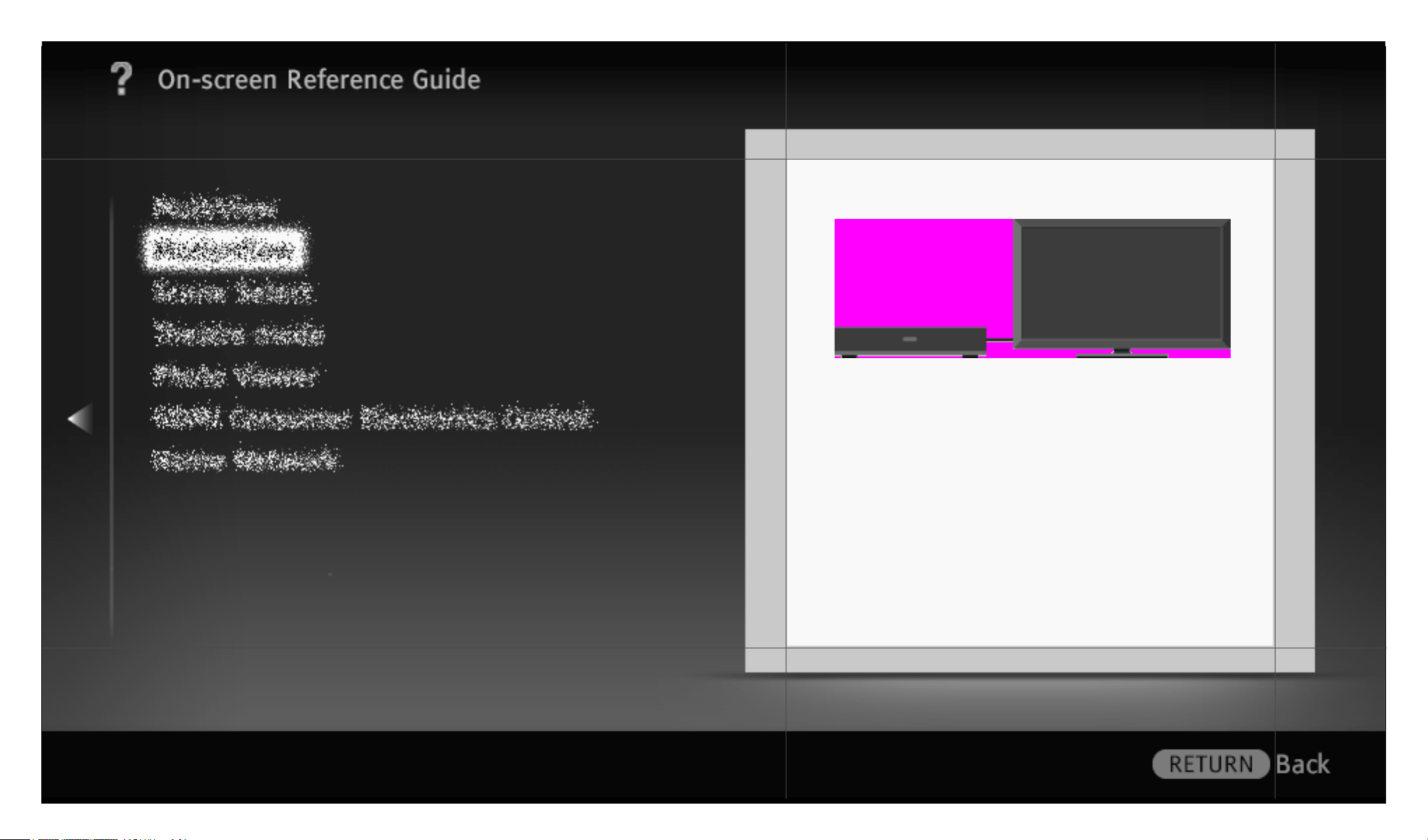
OSIM | Project: Odyssey | Resolution-Width: | Resolution-Height: | Language: fre
Procédez au raccordement d’un
magnétoscope ou d’un lecteur DVD à
votre téléviseur. Le type de câble dépend
de la sortie du lecteur.
25/ 491 | File Bravia_Reference_BRBD_fre_AEP.fm | Created at March 19, 2008 | Modified at June 21, 2010 4:38 pm | Section Entry Point VCRDVD_AEP_2a2_2a3 | App Link
Page 26
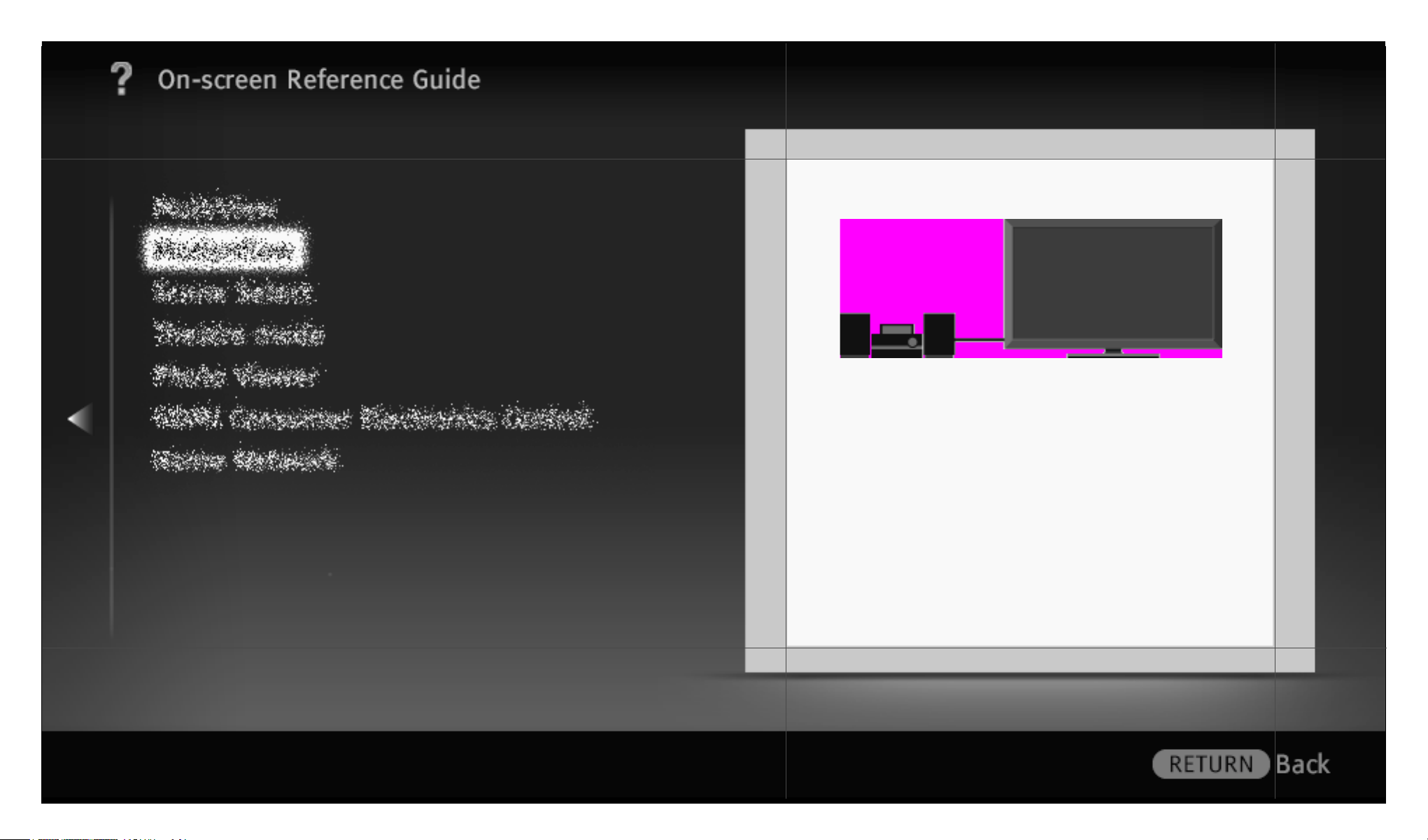
OSIM | Project: Odyssey | Resolution-Width: | Resolution-Height: | Language: fre
Raccordez à votre téléviseur un
amplificateur audio ou un système home
cinéma doté d’une entrée numérique.
26/ 491 | File Bravia_Reference_BRBD_fre_AEP.fm | Created at March 19, 2008 | Modified at June 21, 2010 4:38 pm | Section Entry Point Asystem_AEPGA | App Link
Page 27
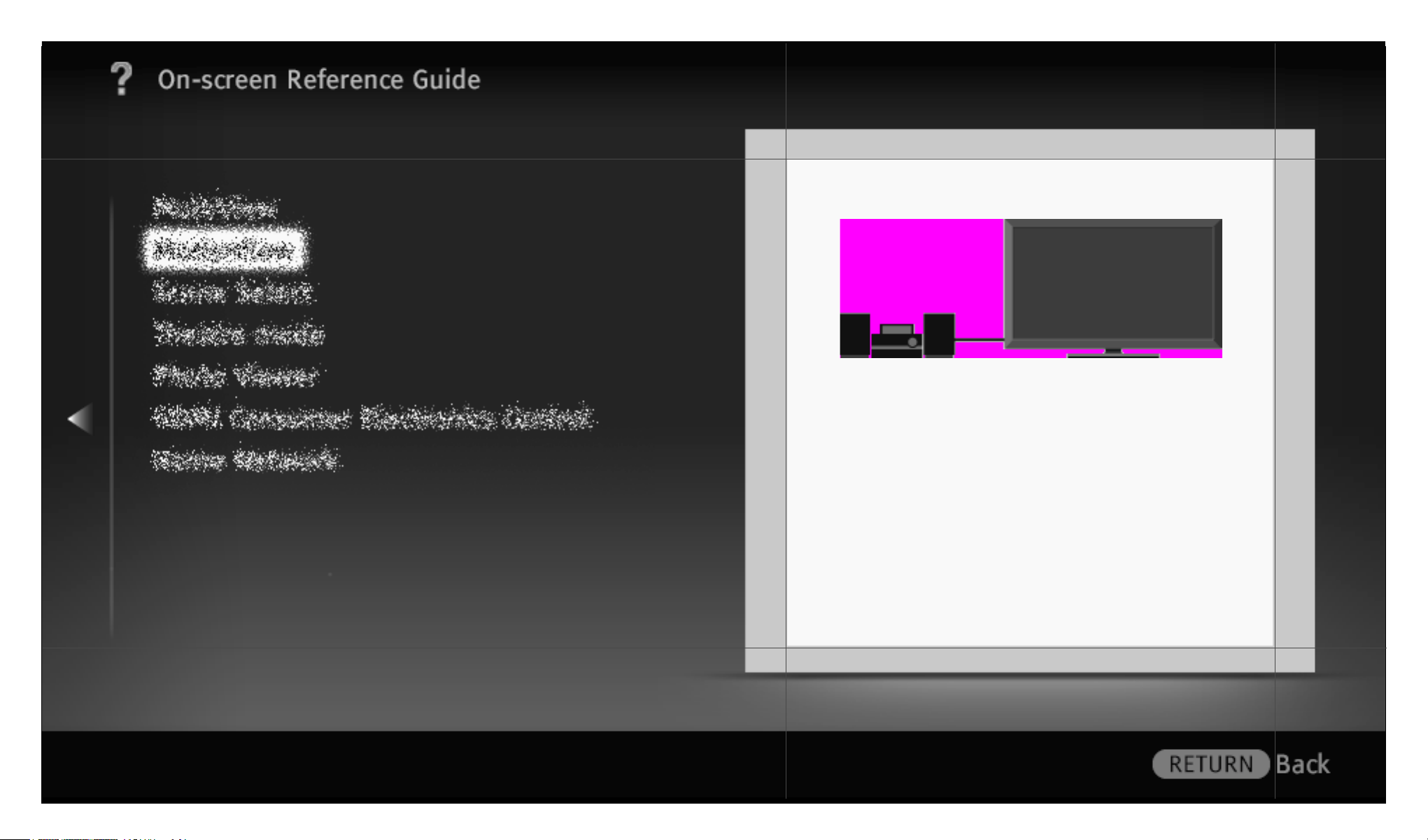
OSIM | Project: Odyssey | Resolution-Width: | Resolution-Height: | Language: fre
Raccordez à votre téléviseur un
amplificateur audio ou un système home
cinéma doté d’une entrée numérique.
27/ 491 | File Bravia_Reference_BRBD_fre_AEP.fm | Created at March 19, 2008 | Modified at June 21, 2010 4:38 pm | Section Entry Point Asystem_AEP_2a2_2a3 | App Link
Page 28
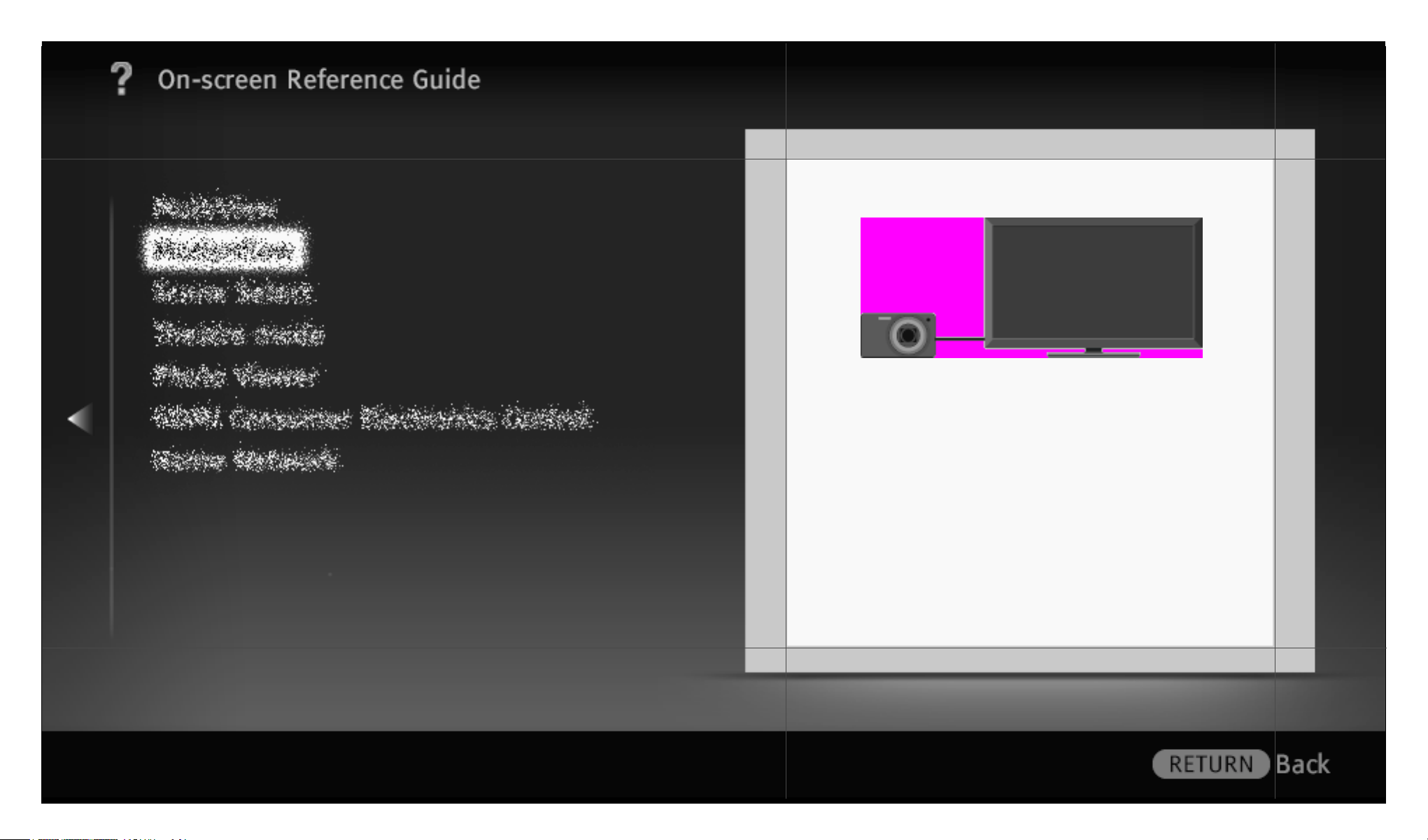
OSIM | Project: Odyssey | Resolution-Width: | Resolution-Height: | Language: fre
Lit des photos, de la musique et des
vidéos sur l’écran du téléviseur en
raccordant un appareil photo numérique
Sony ou un caméscope doté d’une
interface USB.
28/ 491 | File Bravia_Reference_BRBD_fre_AEP.fm | Created at March 19, 2008 | Modified at June 21, 2010 4:38 pm | Section Entry Point DScamera | App Link
Page 29

OSIM | Project: Odyssey | Resolution-Width: | Resolution-Height: | Language: fre
Lit des photos, de la musique et des
vidéos sur l’écran du téléviseur en
raccordant un appareil photo numérique
Sony ou un caméscope doté d’une
interface USB.
29/ 491 | File Bravia_Reference_BRBD_fre_AEP.fm | Created at March 19, 2008 | Modified at June 21, 2010 4:38 pm | Section Entry Point DScamera_2a2_2a3 | App Link
Page 30
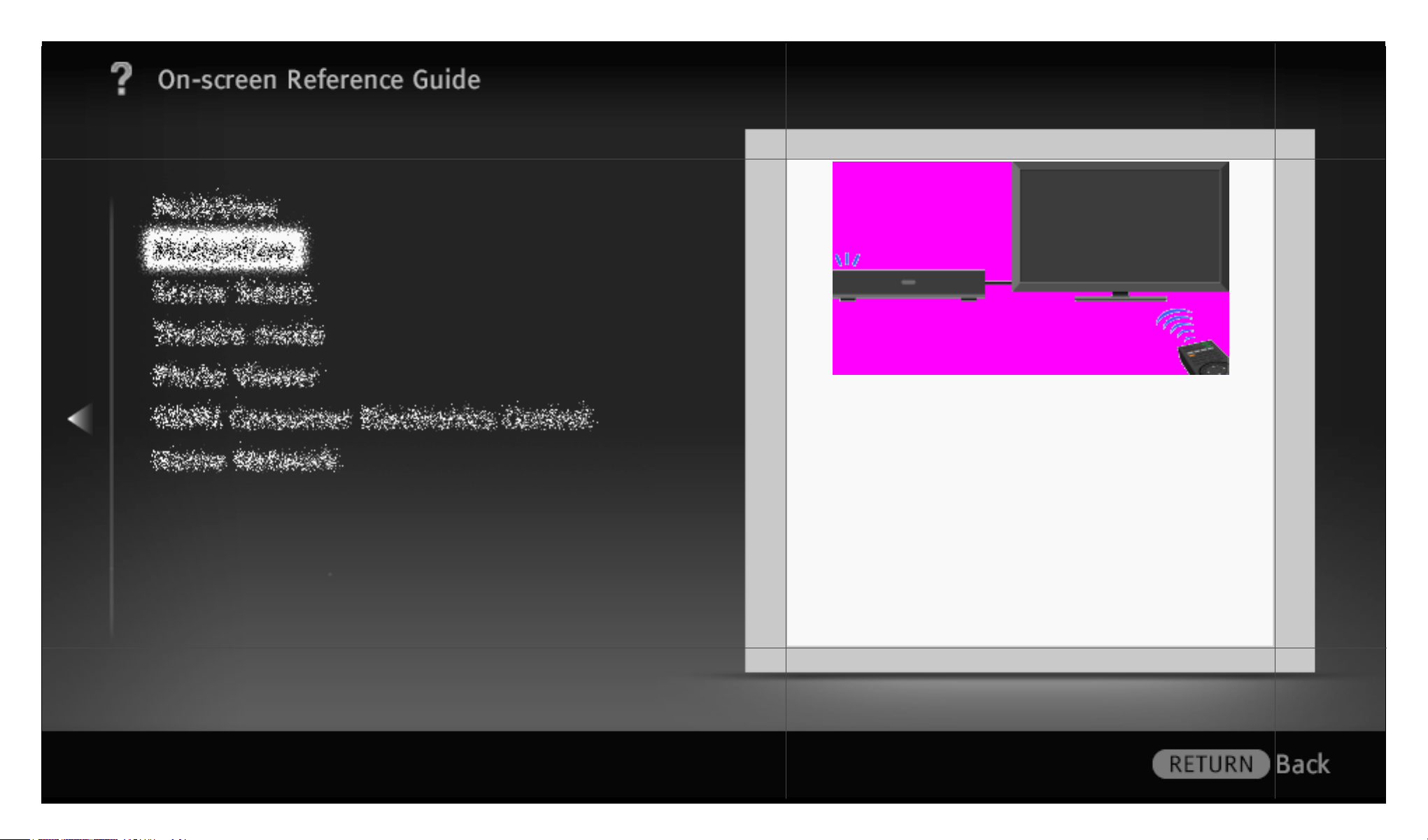
OSIM | Project: Odyssey | Resolution-Width: | Resolution-Height: | Language: fre
Raccordez un appareil HDMI, tel qu’un
lecteur BD ou un amplificateur AV à votre
téléviseur. Vous pouvez utiliser l’appareil
à l’aide de la télécommande du
téléviseur.
30/ 491 | File Bravia_Reference_BRBD_fre_AEP.fm | Created at March 19, 2008 | Modified at June 21, 2010 4:38 pm | Section Entry Point HDMI_AEP | App Link
Page 31

OSIM | Project: Odyssey | Resolution-Width: | Resolution-Height: | Language: fre
Raccordez un appareil HDMI, tel qu’un
lecteur BD ou un amplificateur AV à votre
téléviseur. Vous pouvez utiliser l’appareil
à l’aide de la télécommande du
téléviseur.
31/ 491 | File Bravia_Reference_BRBD_fre_AEP.fm | Created at March 19, 2008 | Modified at June 21, 2010 4:38 pm | Section Entry Point HDMI_AEP_2a2_2a3 | App Link
Page 32

OSIM | Project: Odyssey | Resolution-Width: | Resolution-Height: | Language: fre
Raccordez un câble LAN ou ajoutez votre
téléviseur à un LAN sans fil pour
bénéficier des fonctions Internet
« BRAVIA ».
32/ 491 | File Bravia_Reference_BRBD_fre_AEP.fm | Created at March 19, 2008 | Modified at June 21, 2010 4:38 pm | Section Entry Point Isettings | App Link
Page 33

OSIM | Project: Odyssey | Resolution-Width: | Resolution-Height: | Language: fre
Affiche une carte de l’emplacement où la
photo a été prise ainsi que la photo
proprement dite.
33/ 491 | File Bravia_Reference_BRBD_fre_AEP.fm | Created at March 19, 2008 | Modified at June 21, 2010 4:38 pm | Section Entry Point photomap | App Link
Page 34

OSIM | Project: Odyssey | Resolution-Width: | Resolution-Height: | Language: fre
Raccordez un câble LAN ou ajoutez votre
téléviseur à un LAN sans fil pour
bénéficier des fonctions de réseau
domestique « BRAVIA ».
34/ 491 | File Bravia_Reference_BRBD_fre_AEP.fm | Created at March 19, 2008 | Modified at June 21, 2010 4:38 pm | Section Entry Point homenetwork | App Link
Page 35

OSIM | Project: Odyssey | Resolution-Width: | Resolution-Height: | Language: fre
Raccordez un câble LAN ou ajoutez votre
téléviseur à un LAN sans fil pour
bénéficier des fonctions de réseau
domestique « BRAVIA ».
35/ 491 | File Bravia_Reference_BRBD_fre_AEP.fm | Created at March 19, 2008 | Modified at June 21, 2010 4:38 pm | Section Entry Point homenetwork_2a2_2a3 | App Link
Page 36

OSIM | Project: Odyssey | Resolution-Width: | Resolution-Height: | Language: fre
Profitez de la musique, des images et
d’autres contenus provenant de votre PC
en le raccordant à l’aide des câbles
dédiés.
36/ 491 | File Bravia_Reference_BRBD_fre_AEP.fm | Created at March 19, 2008 | Modified at June 21, 2010 4:38 pm | Section Entry Point connectPC | App Link
Page 37

OSIM | Project: Odyssey | Resolution-Width: | Resolution-Height: | Language: fre
Profitez de la musique, des images et
d’autres contenus provenant de votre PC
en le raccordant à l’aide des câbles
dédiés.
37/ 491 | File Bravia_Reference_BRBD_fre_AEP.fm | Created at March 19, 2008 | Modified at June 21, 2010 4:38 pm | Section Entry Point connectPC_2a2_2a3 | App Link
Page 38

OSIM | Project: Odyssey | Resolution-Width: | Resolution-Height: | Language: fre
Programmez la télécommande afin
d’utiliser des appareils d’autres
fabricants raccordés au téléviseur.
38/ 491 | File Bravia_Reference_BRBD_fre_AEP.fm | Created at March 19, 2008 | Modified at June 21, 2010 4:38 pm | Section Entry Point ProgrammingRC_AEP | App Link
Page 39

OSIM | Project: Odyssey | Resolution-Width: | Resolution-Height: | Language: fre
• (Favoris)
• GUIDE
• / (Info/
Affichage du
texte)
• ////
• RETURN/BACK
• OPTIONS
39/ 491 | File Bravia_Reference_BRBD_fre_AEP.fm | Created at March 19, 2008 | Modified at June 21, 2010 4:38 pm | Section Entry Point RCmiddle_AEP_all | App Link
• HOME
Page 40

OSIM | Project: Odyssey | Resolution-Width: | Resolution-Height: | Language: fre
• Touches de
couleur
• Touches
numériques/
Touches
alphabétiques
• (Texte)
• (Réglage
sous-titre)
40/ 491 | File Bravia_Reference_BRBD_fre_AEP.fm | Created at March 19, 2008 | Modified at June 21, 2010 4:38 pm | Section Entry Point RClower_AEP_all | App Link
Page 41

OSIM | Project: Odyssey | Resolution-Width: | Resolution-Height: | Language: fre
• +/– (Volume)
• PROG +/–/ /
• (Silence)
• AUDIO
41/ 491 | File Bravia_Reference_BRBD_fre_AEP.fm | Created at March 19, 2008 | Modified at June 21, 2010 4:38 pm | Section Entry Point RCbottom_AEP_GA_all | App Link
Page 42

OSIM | Project: Odyssey | Resolution-Width: | Resolution-Height: | Language: fre
• Capteur
d’ambiance
• Capteur de la
télécommande
• (Sans
image/
Minuterie)
• (Veille)
42/ 491 | File Bravia_Reference_BRBD_fre_AEP.fm | Created at March 19, 2008 | Modified at June 21, 2010 4:38 pm | Section Entry Point TVCfront_AEP_3a_50 | App Link
• I (Marche/Arrêt)
Page 43

OSIM | Project: Odyssey | Resolution-Width: | Resolution-Height: | Language: fre
• Aucune information provenant de
l’appareil raccordé.
• Apparition d’images rémanentes ou
doubles.
• Seuls des parasites apparaissent sur
l’écran.
• L’image d’une chaîne s’accompagne
de parasites/bruit.
• De petits points noirs et/ou brillants
apparaissent sur l’écran.
• Les images sont déformées.
• Images dépourvues de couleur.
43/ 491 | File Bravia_Reference_BRBD_fre_AEP.fm | Created at March 19, 2008 | Modified at June 21, 2010 4:38 pm | Section Entry Point Tspicture_AEP_3aBD | App Link
Suite
Page 44

OSIM | Project: Odyssey | Resolution-Width: | Resolution-Height: | Language: fre
• Absence de son.
44/ 491 | File Bravia_Reference_BRBD_fre_AEP.fm | Created at March 19, 2008 | Modified at June 21, 2010 4:38 pm | Section Entry Point TSsound | App Link
Page 45

OSIM | Project: Odyssey | Resolution-Width: | Resolution-Height: | Language: fre
• Vous ne pouvez pas sélectionner les
chaînes souhaitées.
• Certaines chaînes n’affichent aucune
image.
• Vous ne pouvez pas visualiser les
chaînes numériques.
45/ 491 | File Bravia_Reference_BRBD_fre_AEP.fm | Created at March 19, 2008 | Modified at June 21, 2010 4:38 pm | Section Entry Point Tschannels_AEP | App Link
Page 46

OSIM | Project: Odyssey | Resolution-Width: | Resolution-Height: | Language: fre
• La connexion échoue.
• Aucun serveur n’est détecté, aucune
liste n’est récupérée et la lecture
échoue.
• Les modifications apportées sur le
serveur ne sont pas correctement
appliquées.
• Aucun fichier photo, musique ou vidéo
ne s’affiche.
• Le téléviseur est introuvable à partir
d’un appareil compatible avec la
fonction Renderer.
• La connexion LAN sans fil échoue ou
les conditions de réception radio sont
médiocres.
46/ 491 | File Bravia_Reference_BRBD_fre_AEP.fm | Created at March 19, 2008 | Modified at June 21, 2010 4:38 pm | Section Entry Point TSnetwork | App Link
Page 47

OSIM | Project: Odyssey | Resolution-Width: | Resolution-Height: | Language: fre
• La connexion échoue.
• Aucun serveur n’est détecté, aucune
liste n’est récupérée et la lecture
échoue.
• Les modifications apportées sur le
serveur ne sont pas correctement
appliquées.
• Aucun fichier photo, musique ou vidéo
ne s’affiche.
• Le téléviseur est introuvable à partir
d’un appareil compatible avec la
fonction Renderer.
47/ 491 | File Bravia_Reference_BRBD_fre_AEP.fm | Created at March 19, 2008 | Modified at June 21, 2010 4:38 pm | Section Entry Point TSnetwork_1a_2a | App Link
Suite
Page 48

OSIM | Project: Odyssey | Resolution-Width: | Resolution-Height: | Language: fre
• La télécommande ne fonctionne pas./
Remplacez les piles.
48/ 491 | File Bravia_Reference_BRBD_fre_AEP.fm | Created at March 19, 2008 | Modified at June 21, 2010 4:38 pm | Section Entry Point TSremote | App Link
Page 49

OSIM | Project: Odyssey | Resolution-Width: | Resolution-Height: | Language: fre
• Mauvaise image sur Vidéo Internet
« BRAVIA ».
• Petite image sur Vidéo Internet
« BRAVIA ».
• Certains programmes vidéo Internet
affichent une perte de détails, en
particulier dans les mouvements
rapides ou les scènes sombres.
• Qualité d’image correcte, mais
absence de son du contenu vidéo
Internet.
• Peu de vidéos apparaissent dans le
Guide Vidéo Internet.
• Image et/ou son déformé.
49/ 491 | File Bravia_Reference_BRBD_fre_AEP.fm | Created at March 19, 2008 | Modified at June 21, 2010 4:38 pm | Section Entry Point Tsgeneral_AEP | App Link
Suite
Page 50

OSIM | Project: Odyssey | Resolution-Width: | Resolution-Height: | Language: fre
• Mauvaise image sur Vidéo Internet
« BRAVIA ».
• Petite image sur Vidéo Internet
« BRAVIA ».
• Certains programmes vidéo Internet
affichent une perte de détails, en
particulier dans les mouvements
rapides ou les scènes sombres.
• Qualité d’image correcte, mais
absence de son du contenu vidéo
Internet.
• Peu de vidéos apparaissent dans le
Guide Vidéo Internet.
• Image et/ou son déformé.
50/ 491 | File Bravia_Reference_BRBD_fre_AEP.fm | Created at March 19, 2008 | Modified at June 21, 2010 4:38 pm | Section Entry Point Tsgeneral_AEP_3aBD | App Link
Suite
Page 51

OSIM | Project: Odyssey | Resolution-Width: | Resolution-Height: | Language: fre
Lit automatiquement le disque lors de
son insertion dans la fente. Accédez
rapidement et aisément à votre disque
préféré.
51/ 491 | File Bravia_Reference_BRBD_fre_AEP.fm | Created at March 19, 2008 | Modified at June 21, 2010 4:38 pm | Section Entry Point Playback_3aBD | App Link
Page 52

OSIM | Project: Odyssey | Resolution-Width: | Resolution-Height: | Language: fre
Télécharge des contenus
supplémentaires ou d’autres données
pour votre BD portant le « Logo BDLIVE ».
52/ 491 | File Bravia_Reference_BRBD_fre_AEP.fm | Created at March 19, 2008 | Modified at June 21, 2010 4:38 pm | Section Entry Point BDLIVE_3aBD | App Link
Page 53

OSIM | Project: Odyssey | Resolution-Width: | Resolution-Height: | Language: fre
Affiche les types de disques compatibles.
Vous pouvez lire différents types de
disques insérés dans la fente prévue à
cet effet.
53/ 491 | File Bravia_Reference_BRBD_fre_AEP.fm | Created at March 19, 2008 | Modified at June 21, 2010 4:38 pm | Section Entry Point PlayableDF_3aBD | App Link
Page 54

OSIM | Project: Odyssey | Resolution-Width: | Resolution-Height: | Language: fre
• / (Sélecteur
d’entrée/
Maintien du
texte)
• (Veille du
téléviseur)
• THEATRE
• Touches BD/DVD
54/ 491 | File Bravia_Reference_BRBD_fre_AEP.fm | Created at March 19, 2008 | Modified at June 21, 2010 4:38 pm | Section Entry Point RCtop_AEP_3aBD | App Link
• SYNC MENU
Page 55

OSIM | Project: Odyssey | Resolution-Width: | Resolution-Height: | Language: fre
• i-MANUAL
• TOP MENU
• POP UP/MENU
• DIGITAL/ANALOG
• (Format écran)
• EXIT
• INTERNET VIDEO
55/ 491 | File Bravia_Reference_BRBD_fre_AEP.fm | Created at March 19, 2008 | Modified at June 21, 2010 4:38 pm | Section Entry Point RCupper_AEP_3aBD | App Link
Page 56

OSIM | Project: Odyssey | Resolution-Width: | Resolution-Height: | Language: fre
• DISC / /
• (Marche/Arrêt)
• PROG +/–
• +/– (Volume)
• (Sélecteur
d’entrée)
• HOME
56/ 491 | File Bravia_Reference_BRBD_fre_AEP.fm | Created at March 19, 2008 | Modified at June 21, 2010 4:38 pm | Section Entry Point TVCright_AEP_3aBD | App Link
Page 57

OSIM | Project: Odyssey | Resolution-Width: | Resolution-Height: | Language: fre
• LAN
• / PC IN
• HDMI IN 1
• DIGITAL AUDIO
OUT (OPTICAL)
• (VAR/FIX)
• /
COMPONENT IN
57/ 491 | File Bravia_Reference_BRBD_fre_AEP.fm | Created at March 19, 2008 | Modified at June 21, 2010 4:38 pm | Section Entry Point Tback_AEP_3aBD | App Link
• / AV 1/2
•
• Fente d’insertion
du disque
• Emplacement
EXT
Page 58

OSIM | Project: Odyssey | Resolution-Width: | Resolution-Height: | Language: fre
• CAM (Module
d’accès
conditionnel)
• USB
• HDMI IN 2/3
• AV3, AV3
• Casque
58/ 491 | File Bravia_Reference_BRBD_fre_AEP.fm | Created at March 19, 2008 | Modified at June 21, 2010 4:38 pm | Section Entry Point Tright_AEP_3aBD | App Link
Page 59

OSIM | Project: Odyssey | Resolution-Width: | Resolution-Height: | Language: fre
• Aucun son n’est émis ou le son n’est
pas correctement reproduit lors de
l’utilisation du système home cinéma.
• Impossible de lire le disque.
• Le lecteur ne répond à aucune touche.
• Le son HD (Dolby Digital Plus, Dolby
TrueHD, DTS-HD High Resolution
Audio et DTS-HD Master Audio) n’est
pas reproduit par flux binaire.
59/ 491 | File Bravia_Reference_BRBD_fre_AEP.fm | Created at March 19, 2008 | Modified at June 21, 2010 4:38 pm | Section Entry Point TSDisc_3aBD | App Link
Suite
Page 60

OSIM | Project: Odyssey | Resolution-Width: | Resolution-Height: | Language: fre
• La télécommande ne fonctionne pas./
Remplacez les piles.
60/ 491 | File Bravia_Reference_BRBD_fre_AEP.fm | Created at March 19, 2008 | Modified at June 21, 2010 4:38 pm | Section Entry Point TSremote_3aBD | App Link
Page 61

OSIM | Project: Odyssey | Resolution-Width: | Resolution-Height: | Language: fre
3D intégré
61/ 491 | File Bravia_Reference_BRBD_fre_AEP.fm | Created at March 19, 2008 | Modified at June 21, 2010 4:38 pm| Entry Point 3Dintegrated | App Link
Page 62

OSIM | Project: Odyssey | Resolution-Width: | Resolution-Height: | Language: fre
3D R
eady
62/ 491 | File Bravia_Reference_BRBD_fre_AEP.fm | Created at March 19, 2008 | Modified at June 21, 2010 4:38 pm| Entry Point 3Dready | App Link
Page 63

OSIM | Project: Odyssey | Resolution-Width: | Resolution-Height: | Language: fre
Détect
lli
t
R
Ne
En
Modéré
eur de présence inte
gen
Détecteur de présence intelligent permet de regarder
la télévision de manière plus confortable en
surveillant l’activité en face du téléviseur via le
capteur de la caméra intégré et en contrôlant ainsi une
série de fonctions. Vous pouvez sélectionner les
fonctions « Détecteur de présence », « Alerte de
distance » et « Contrôle de position ».
Appuyez sur HOME, puis sélectionnez ≩ Paramètres
système ≩ l’option de votre choix.
egarde la
télévision
regarde
pas la
télévision
mode
63/ 491 | File Bravia_Reference_BRBD_fre_AEP.fm | Created at March 19, 2008 | Modified at June 21, 2010 4:38 pm| Entry Point BReye | App Link
Page 64

OSIM | Project: Odyssey | Resolution-Width: | Resolution-Height: | Language: fre
Détecteur de présence
Détecte les changements subtils dans les mouvements du corps et les expressions faciales du
public. Lorsque le capteur détecte que vous ne regardez pas la télévision, il désactive l’image
en laissant uniquement le son du téléviseur activé.
Alerte de distance
Identifie les jeunes téléspectateurs en analysant les traits de leur visage, et s’assure qu’ils
sont suffisamment éloignés de l’écran. Si les enfants regardent de trop près, l’image se
désactive, un message d’avertissement s’affiche et un signal d’avertissement supplémentaire
retentit.
64/ 491 | File Bravia_Reference_BRBD_fre_AEP.fm | Created at March 19, 2008 | Modified at June 21, 2010 4:38 pm| Entry Point BReye | App Link
Page 65

OSIM | Project: Odyssey | Resolution-Width: | Resolution-Height: | Language: fre
Contrôle de position
Détecte la position de visionnage du public. « Contrôle de position » règle la balance entre les
haut-parleurs gauche et droit en fonction de la position de visionnage du public.
65/ 491 | File Bravia_Reference_BRBD_fre_AEP.fm | Created at March 19, 2008 | Modified at June 21, 2010 4:38 pm| Entry Point BReye | App Link
Page 66

OSIM | Project: Odyssey | Resolution-Width: | Resolution-Height: | Language: fre
Améli
lli
l’i
oration inte
gente de
mage
Amélioration intelligente de l’image améliore les
détails et les contours de l’image en supprimant les
artéfacts.
Appuyez sur HOME, puis sélectionnez ≩ Affichage ≩
Image ≩ Réglages avancés ≩ Amélioration des détails
ou Amélioration des contours ≩ l’option de votre choix.
66/ 491 | File Bravia_Reference_BRBD_fre_AEP.fm | Created at March 19, 2008 | Modified at June 21, 2010 4:38 pm| Entry Point IDenhancer | App Link
Page 67

OSIM | Project: Odyssey | Resolution-Width: | Resolution-Height: | Language: fre
Réd
lli
it MPEG
uction inte
gente de bru
« Intelligent Réduction de bruit MPEG » réduit
automatiquement le bruit de l’image, notamment le
bruit épars et/ou les parasites, pour les vidéos
compressées (par exemple, MPEG, AVC). Cette fonction
améliore la qualité de l’image lors de la réception des
chaînes numériques, ainsi que pour les lecteurs DVD/
BD/HDD.
Appuyez sur HOME, puis sélectionnez ≩ Affichage ≩
Image ≩ Réduction de bruit MPEG ≩ l’option de votre
choix.
67/ 491 | File Bravia_Reference_BRBD_fre_AEP.fm | Created at March 19, 2008 | Modified at June 21, 2010 4:38 pm| Entry Point IMPEGNR | App Link
Page 68

OSIM | Project: Odyssey | Resolution-Width: | Resolution-Height: | Language: fre
Moti
onflow
« Motionflow » est une technologie propriétaire qui
reproduit les émissions de télévision à une cadence
d’images extrêmement élevée. En affichant les images
à une vitesse supérieure à la vitesse standard,
Motionflow réduit les artéfacts des mouvements dans
les émissions sportives au rythme particulièrement
soutenu pour une reproduction du mouvement fluide
et naturelle.
Appuyez sur HOME, puis sélectionnez ≩ Affichage ≩
Image ≩ Motionflow ≩ l’option de votre choix.
68/ 491 | File Bravia_Reference_BRBD_fre_AEP.fm | Created at March 19, 2008 | Modified at June 21, 2010 4:38 pm| Entry Point Mflow | App Link
Page 69

OSIM | Project: Odyssey | Resolution-Width: | Resolution-Height: | Language: fre
Détect
eur de présence
« Détecteur de présence » est une fonction de
détection de public. Lorsque le capteur ne détecte
aucun public en face du téléviseur pendant un certain
temps, il désactive l’image automatiquement en
laissant uniquement le son du téléviseur activé. Par
ailleurs, si aucune présence n’est détectée après 30
minutes en mode Sans image, le téléviseur passe en
mode veille.
Appuyez sur HOME, puis sélectionnez ≩ Paramètres
système ≩ Ecologie ≩ Détecteur de présence ≩ l’option
de votre choix.
69/ 491 | File Bravia_Reference_BRBD_fre_AEP.fm | Created at March 19, 2008 | Modified at June 21, 2010 4:38 pm| Entry Point Psensor | App Link
Page 70

OSIM | Project: Odyssey | Resolution-Width: | Resolution-Height: | Language: fre
Pl
détecti
Détect
V
V
age de
[H]
• La plage de détection illustrée dans cette figure se
base sur des conditions de vie normales.
• Même si une personne se trouve en face du
téléviseur, il se peut que le capteur ne la détecte
pas si elle ne bouge pas.
• Il se peut que le capteur ne fonctionne pas si la
température ambiante change en raison de la
climatisation, etc.
on du
eur de présence
ue latérale
Détecteur de
présence
ue du dessus
70/ 491 | File Bravia_Reference_BRBD_fre_AEP.fm | Created at March 19, 2008 | Modified at June 21, 2010 4:38 pm| Entry Point Psensor | App Link
Page 71

OSIM | Project: Odyssey | Resolution-Width: | Resolution-Height: | Language: fre
Le détect
ible
V
V
•
eur est sens
aux mouvements
horizontaux et verticaux. Une sensibilité inférieure
aux mouvements du téléspectateur vers l’avant ou
vers l’arrière peut être constatée.
• La plage de détection du détecteur peut varier
selon l’emplacement du téléviseur, la température
ambiante et les conditions d’éclairage.
ue latérale
Détecteur de
présence
ue du dessus
71/ 491 | File Bravia_Reference_BRBD_fre_AEP.fm | Created at March 19, 2008 | Modified at June 21, 2010 4:38 pm| Entry Point Psensor | App Link
Page 72

OSIM | Project: Odyssey | Resolution-Width: | Resolution-Height: | Language: fre
C
d'
apteur
ambiance
« Capteur d'ambiance » optimise automatiquement les
réglages de l’image en fonction de l’éclairage ambiant.
Le capteur détecte le niveau d’éclairage ambiant afin
de régler la luminosité et la température de couleur de
l’image. Cette fonction permet d’obtenir la qualité
d’image optimale dans les conditions d’éclairage de la
pièce.
Appuyez sur HOME, puis sélectionnez ≩ Affichage ≩
Capteur d'ambiance ≩ Oui.
72/ 491 | File Bravia_Reference_BRBD_fre_AEP.fm | Created at March 19, 2008 | Modified at June 21, 2010 4:38 pm| Entry Point Asensor | App Link
Page 73

OSIM | Project: Odyssey | Resolution-Width: | Resolution-Height: | Language: fre
Vidéo Int
BRAVIA
INTERNET
ernet «
»
Vidéo Internet « BRAVIA » joue le rôle de passerelle
vers le contenu Internet, en fournissant une série de
divertissements à la demande directement sur votre
téléviseur. Vous pouvez établir une connexion Internet
à large bande afin de disposer de contenus vidéo, tels
que des films et des dessins animés.
[H]
• Veillez à relier votre téléviseur à une connexion
Internet à large bande et à exécuter la
configuration initiale ainsi que le « Réglage
réseau ».
VIDEO
73/ 491 | File Bravia_Reference_BRBD_fre_AEP.fm | Created at March 19, 2008 | Modified at June 21, 2010 4:38 pm| Entry Point BRIvideo | App Link
Page 74

OSIM | Project: Odyssey | Resolution-Width: | Resolution-Height: | Language: fre
Sélection de Vidéo Internet « BRAVIA »
A l’aide de la télécommande, mettez en surbrillance l’icône de la vidéo que vous souhaitez
regarder, puis appuyez sur pour valider la sélection.
• Les informations relatives à l’icône en surbrillance s’affichent dans la bannière
d’informations.
74/ 491 | File Bravia_Reference_BRBD_fre_AEP.fm | Created at March 19, 2008 | Modified at June 21, 2010 4:38 pm| Entry Point BRIvideo | App Link
Page 75

OSIM | Project: Odyssey | Resolution-Width: | Resolution-Height: | Language: fre
[L]
• L’interface au contenu Internet dépend du fournisseur de contenu Internet.
• Des services bloquent le contenu vidéo en fonction du réglage « Verrouillage parental » du
téléviseur. Certains fournisseurs de services ne prennent pas en charge cette fonction.
• Pour mettre à jour les services de contenu Vidéo Internet « BRAVIA », appuyez sur HOME,
puis sélectionnez ≩ Réseau ≩ Actualiser le contenu Internet.
75/ 491 | File Bravia_Reference_BRBD_fre_AEP.fm | Created at March 19, 2008 | Modified at June 21, 2010 4:38 pm| Entry Point BRIvideo | App Link
Page 76

OSIM | Project: Odyssey | Resolution-Width: | Resolution-Height: | Language: fre
A
télé
Utilisation de Vidéo Internet
Vous pouvez effectuer une recherche vers l’avant ou vers l’arrière dans le contenu vidéo. (Cette
fonction peut être disponible selon les services de contenu Internet.)
ppuyez sur les touches correspondantes de la
76/ 491 | File Bravia_Reference_BRBD_fre_AEP.fm | Created at March 19, 2008 | Modified at June 21, 2010 4:38 pm| Entry Point BRIvideo | App Link
commande.
Page 77

OSIM | Project: Odyssey | Resolution-Width: | Resolution-Height: | Language: fre
Wid
BRAVIA
INTERNET
gets Internet «
»
Avec la fonction Widgets, vous pouvez afficher une
série d’informations à l’écran. Les Widgets sont de
petites applications téléchargeables qui permettent
d’accéder aisément au contenu interactif lorsque votre
téléviseur est connecté à Internet.
[H]
• Veillez à relier votre téléviseur à Internet et à
exécuter la configuration initiale ainsi que le
« Réglage réseau ».
WIDGETS
77/ 491 | File Bravia_Reference_BRBD_fre_AEP.fm | Created at March 19, 2008 | Modified at June 21, 2010 4:38 pm| Entry Point widgets | App Link
Page 78

OSIM | Project: Odyssey | Resolution-Width: | Resolution-Height: | Language: fre
Il se
it
di
ible
INTERNET
•
peut que cette fonction ne so
pas
spon
dans certains pays/régions.
• Les Widgets disponibles varient selon le pays/
région.
WIDGETS
78/ 491 | File Bravia_Reference_BRBD_fre_AEP.fm | Created at March 19, 2008 | Modified at June 21, 2010 4:38 pm| Entry Point widgets | App Link
Page 79

OSIM | Project: Odyssey | Resolution-Width: | Resolution-Height: | Language: fre
Installation de Widgets
Vous pouvez installer des Widgets à l’aide de « Galerie de widget » sous la catégorie « Réseau »
dans « XMB ».
1 Appuyez sur HOME, puis sélectionnez ≩ Galerie de widget.
2 Sélectionnez le Widget que vous souhaitez installer.
79/ 491 | File Bravia_Reference_BRBD_fre_AEP.fm | Created at March 19, 2008 | Modified at June 21, 2010 4:38 pm| Entry Point widgets | App Link
Page 80

OSIM | Project: Odyssey | Resolution-Width: | Resolution-Height: | Language: fre
[L]
• Pour supprimer des Widgets, sélectionnez un Widget dans « XMB », appuyez sur OPTIONS,
puis sélectionnez « Supprimer ».
80/ 491 | File Bravia_Reference_BRBD_fre_AEP.fm | Created at March 19, 2008 | Modified at June 21, 2010 4:38 pm| Entry Point widgets | App Link
Page 81

OSIM | Project: Odyssey | Resolution-Width: | Resolution-Height: | Language: fre
Lancement de Widgets
Vous pouvez lancer des Widgets masqués ou fermés à partir de la catégorie « Réseau » dans
« XMB ».
1 Appuyez sur HOME pour afficher « XMB ».
2 Sélectionnez l’icône Widget de votre choix dans la liste de la catégorie « Réseau ».
81/ 491 | File Bravia_Reference_BRBD_fre_AEP.fm | Created at March 19, 2008 | Modified at June 21, 2010 4:38 pm| Entry Point widgets | App Link
Page 82

OSIM | Project: Odyssey | Resolution-Width: | Resolution-Height: | Language: fre
Développement d’un Snippet en Widget
Mettez en surbrillance une vue réduite d’un Widget, appelée « Snippet », puis appuyez sur
pour la développer en Widget.
82/ 491 | File Bravia_Reference_BRBD_fre_AEP.fm | Created at March 19, 2008 | Modified at June 21, 2010 4:38 pm| Entry Point widgets | App Link
Page 83

OSIM | Project: Odyssey | Resolution-Width: | Resolution-Height: | Language: fre
Déplacement de Snippets à l’écran
Déplacez des Snippets à l’aide de la télécommande et placez-les à l’endroit de votre choix sur
l’écran.
1 Mettez en surbrillance le Snippet à déplacer, puis appuyez sur OPTIONS.
2 Sélectionnez « Déplacer le Snippet » dans la liste du menu OPTIONS.
3 Installez le Snippet à l’endroit souhaité, puis appuyez sur .
83/ 491 | File Bravia_Reference_BRBD_fre_AEP.fm | Created at March 19, 2008 | Modified at June 21, 2010 4:38 pm| Entry Point widgets | App Link
Page 84

OSIM | Project: Odyssey | Resolution-Width: | Resolution-Height: | Language: fre
C
tible Wi-Fi
j
ompa
Compatible Wi-Fi permet d’accéder aisément à
Internet et à votre réseau domestique à l’aide de
l’adaptateur LAN sans fil USB UWA-BR100 (à partir de
anvier 2010). En insérant l’adaptateur LAN sans fil
USB dans le port USB de votre téléviseur, vous pouvez
aisément créer un réseau sans fil.
[H]
• Avant de configurer la fonction LAN sans fil du
téléviseur, veillez à configurer un routeur LAN sans
fil.
84/ 491 | File Bravia_Reference_BRBD_fre_AEP.fm | Created at March 19, 2008 | Modified at June 21, 2010 4:38 pm| Entry Point WFready | App Link
Page 85

OSIM | Project: Odyssey | Resolution-Width: | Resolution-Height: | Language: fre
Sel
dèle de télévi
l’ad
LAN
•
on le mo
seur,
aptateur
sans fil USB est fourni ou est disponible comme
accessoire en option. Il se peut que l’adaptateur
LAN sans fil USB ne soit pas disponible dans
certains pays/régions.
85/ 491 | File Bravia_Reference_BRBD_fre_AEP.fm | Created at March 19, 2008 | Modified at June 21, 2010 4:38 pm| Entry Point WFready | App Link
Page 86

OSIM | Project: Odyssey | Resolution-Width: | Resolution-Height: | Language: fre
LAN
fil
Utili
LAN
fil
OUI
NON
(2)
(1)
(3)
Connexion à votre LAN sans fil
A l’aide de la fonction Compatible Wi-Fi, vous pouvez connecter le téléviseur à votre LAN sans
fil. La procédure de configuration varie selon le type de LAN sans fil et de routeur LAN sans fil
utilisés.
Avant de configurer un LAN sans fil, vérifiez votre environnement LAN sans fil à l’aide du
schéma suivant.
sans
sécurisé ?
compatible avec WPS (Wi-Fi Protected
sez-vous un routeur
Set-up) ?
86/ 491 | File Bravia_Reference_BRBD_fre_AEP.fm | Created at March 19, 2008 | Modified at June 21, 2010 4:38 pm| Entry Point WFready | App Link
sans
Page 87

OSIM | Project: Odyssey | Resolution-Width: | Resolution-Height: | Language: fre
(1) Conformez-vous à la configuration des sections « Réglage réseau » et « Réseau sécurisé
avec WPS (Wi-Fi Protected Set-up) ».
(2) Conformez-vous à la configuration des sections « Réglage réseau » et « Réseau sécurisé
sans WPS (Wi-Fi Protected Set-up) ».
(3) Conformez-vous à la configuration des sections « Réglage réseau » et « Réseau non
sécurisé avec un type quelconque de routeur LAN sans fil ».
87/ 491 | File Bravia_Reference_BRBD_fre_AEP.fm | Created at March 19, 2008 | Modified at June 21, 2010 4:38 pm| Entry Point WFready | App Link
Page 88

OSIM | Project: Odyssey | Resolution-Width: | Resolution-Height: | Language: fre
Réglage réseau
« Réglage réseau » permet de configurer vos réglages réseau à l’aide de l’Assistant de réglage.
Suivez les instructions affichées à l’écran.
Appuyez sur HOME, puis sélectionnez ≩ Réseau ≩ Réglage réseau.
L’écran de démarrage permet de sélectionner la procédure de réglage en fonction de votre
environnement réseau.
« Afficher l'état du réseau » : sélectionnez cette option pour vérifier l’état de votre réseau.
« Réglage réseau filaire » : pour se connecter à un réseau câblé.
« Réglage réseau sans fil » : pour se connecter à un réseau sans fil.
88/ 491 | File Bravia_Reference_BRBD_fre_AEP.fm | Created at March 19, 2008 | Modified at June 21, 2010 4:38 pm| Entry Point WFready | App Link
Page 89

OSIM | Project: Odyssey | Resolution-Width: | Resolution-Height: | Language: fre
Réseau sécurisé avec WPS (Wi-Fi Protected Set-up)
Grâce à la norme WPS, la sécurité d’un réseau domestique sans fil se limite à une pression sur
la touche WPS du routeur LAN sans fil. Avant de configurer un LAN sans fil, vérifiez la position
de la touche WPS du routeur et son mode de fonctionnement.
1 Sélectionnez « Réglage réseau sans fil » dans l’écran de démarrage « Réglage réseau ».
2 Sélectionnez « WPS (bouton-poussoir) » pour utiliser la méthode du bouton-poussoir ou
« WPS (PIN) » pour utiliser la méthode PIN.
3 Suivez les instructions affichées sur l’écran de réglage.
[H]
• Pour vous connecter à un LAN sans fil avec WPS, votre routeur LAN sans fil doit prendre en
charge la norme WPS.
89/ 491 | File Bravia_Reference_BRBD_fre_AEP.fm | Created at March 19, 2008 | Modified at June 21, 2010 4:38 pm| Entry Point WFready | App Link
Page 90

OSIM | Project: Odyssey | Resolution-Width: | Resolution-Height: | Language: fre
Réseau sécurisé sans WPS (Wi-Fi Protected Set-up)
Pour configurer un LAN sans fil, un SSID (nom de réseau sans fil) et une clé de sécurité (clé
WEP ou WPA) sont nécessaires. Si vous ne les connaissez pas, consultez le mode d’emploi de
votre routeur.
1 Sélectionnez « Réglage réseau sans fil » dans l’écran de démarrage « Réglage réseau ».
2 Sélectionnez « Rechercher », puis choisissez un réseau dans la liste des réseaux sans fil
détectés.
3 Suivez les instructions affichées sur l’écran de réglage.
90/ 491 | File Bravia_Reference_BRBD_fre_AEP.fm | Created at March 19, 2008 | Modified at June 21, 2010 4:38 pm| Entry Point WFready | App Link
Page 91

OSIM | Project: Odyssey | Resolution-Width: | Resolution-Height: | Language: fre
Réseau non sécurisé avec un type quelconque de routeur LAN sans fil
Pour configurer un LAN sans fil, un SSID (nom de réseau sans fil) est nécessaire. Aucune clé de
sécurité (clé WEP ou WPA) n’est requise, car vous ne devez sélectionner aucune méthode de
sécurité pour cette procédure.
1 Sélectionnez « Réglage réseau sans fil » dans l’écran de démarrage « Réglage réseau ».
2 Sélectionnez « Rechercher », puis choisissez un réseau dans la liste des réseaux sans fil
détectés.
3 Suivez les instructions affichées sur l’écran de réglage.
91/ 491 | File Bravia_Reference_BRBD_fre_AEP.fm | Created at March 19, 2008 | Modified at June 21, 2010 4:38 pm| Entry Point WFready | App Link
Page 92

OSIM | Project: Odyssey | Resolution-Width: | Resolution-Height: | Language: fre
LAN (ré
l)
fil intégré
seau loca
sans
Le dispositif LAN sans fil intégré permet de connecter
votre téléviseur à Internet et au réseau domestique.
Avec cette fonction, vous pouvez vous connecter
aisément à un LAN sans fil et profiter des avantages
du réseau dans un environnement sans fil.
[H]
• Avant de configurer la fonction LAN sans fil du
téléviseur, veillez à configurer un routeur LAN sans
fil.
92/ 491 | File Bravia_Reference_BRBD_fre_AEP.fm | Created at March 19, 2008 | Modified at June 21, 2010 4:38 pm| Entry Point WFintegrated | App Link
Page 93

OSIM | Project: Odyssey | Resolution-Width: | Resolution-Height: | Language: fre
LAN
fil
Utili
LAN
fil
OUI
NON
(2)
(1)
(3)
Connexion à votre LAN sans fil
A l’aide de la fonction LAN (réseau local) sans fil intégré, vous pouvez connecter le téléviseur à
votre LAN sans fil. La procédure de configuration varie selon le type de LAN sans fil et de
routeur LAN sans fil utilisés.
Avant de configurer un LAN sans fil, vérifiez votre environnement LAN sans fil à l’aide du
schéma suivant.
sans
sécurisé ?
compatible avec WPS (Wi-Fi Protected
sez-vous un routeur
Set-up) ?
93/ 491 | File Bravia_Reference_BRBD_fre_AEP.fm | Created at March 19, 2008 | Modified at June 21, 2010 4:38 pm| Entry Point WFintegrated | App Link
sans
Page 94

OSIM | Project: Odyssey | Resolution-Width: | Resolution-Height: | Language: fre
(1) Conformez-vous à la configuration des sections « Réglage réseau » et « Réseau sécurisé
avec WPS (Wi-Fi Protected Set-up) ».
(2) Conformez-vous à la configuration des sections « Réglage réseau » et « Réseau sécurisé
sans WPS (Wi-Fi Protected Set-up) ».
(3) Conformez-vous à la configuration des sections « Réglage réseau » et « Réseau non
sécurisé avec un type quelconque de routeur LAN sans fil ».
94/ 491 | File Bravia_Reference_BRBD_fre_AEP.fm | Created at March 19, 2008 | Modified at June 21, 2010 4:38 pm| Entry Point WFintegrated | App Link
Page 95

OSIM | Project: Odyssey | Resolution-Width: | Resolution-Height: | Language: fre
Réglage réseau
« Réglage réseau » permet de configurer vos réglages réseau à l’aide de l’Assistant de réglage.
Suivez les instructions affichées à l’écran.
Appuyez sur HOME, puis sélectionnez ≩ Réseau ≩ Réglage réseau.
L’écran de démarrage permet de sélectionner la procédure de réglage en fonction de votre
environnement réseau.
« Afficher l'état du réseau » : sélectionnez cette option pour vérifier l’état de votre réseau.
« Réglage réseau filaire » : pour se connecter à un réseau câblé.
« Réglage réseau sans fil » : pour se connecter à un réseau sans fil.
95/ 491 | File Bravia_Reference_BRBD_fre_AEP.fm | Created at March 19, 2008 | Modified at June 21, 2010 4:38 pm| Entry Point WFintegrated | App Link
Page 96

OSIM | Project: Odyssey | Resolution-Width: | Resolution-Height: | Language: fre
Réseau sécurisé avec WPS (Wi-Fi Protected Set-up)
Grâce à la norme WPS, la sécurité d’un réseau domestique sans fil se limite à une pression sur
la touche WPS du routeur LAN sans fil. Avant de configurer un LAN sans fil, vérifiez la position
de la touche WPS du routeur et son mode de fonctionnement.
1 Sélectionnez « Réglage réseau sans fil » dans l’écran de démarrage « Réglage réseau ».
2 Sélectionnez « WPS (bouton-poussoir) » pour utiliser la méthode du bouton-poussoir ou
« WPS (PIN) » pour utiliser la méthode PIN.
3 Suivez les instructions affichées sur l’écran de réglage.
[H]
• Pour vous connecter à un LAN sans fil avec WPS, votre routeur LAN sans fil doit prendre en
charge la norme WPS.
96/ 491 | File Bravia_Reference_BRBD_fre_AEP.fm | Created at March 19, 2008 | Modified at June 21, 2010 4:38 pm| Entry Point WFintegrated | App Link
Page 97

OSIM | Project: Odyssey | Resolution-Width: | Resolution-Height: | Language: fre
Réseau sécurisé sans WPS (Wi-Fi Protected Set-up)
Pour configurer un LAN sans fil, un SSID (nom de réseau sans fil) et une clé de sécurité (clé
WEP ou WPA) sont nécessaires. Si vous ne les connaissez pas, consultez le mode d’emploi de
votre routeur.
1 Sélectionnez « Réglage réseau sans fil » dans l’écran de démarrage « Réglage réseau ».
2 Sélectionnez « Rechercher », puis choisissez un réseau dans la liste des réseaux sans fil
détectés.
3 Suivez les instructions affichées sur l’écran de réglage.
97/ 491 | File Bravia_Reference_BRBD_fre_AEP.fm | Created at March 19, 2008 | Modified at June 21, 2010 4:38 pm| Entry Point WFintegrated | App Link
Page 98

OSIM | Project: Odyssey | Resolution-Width: | Resolution-Height: | Language: fre
Réseau non sécurisé avec un type quelconque de routeur LAN sans fil
Pour configurer un LAN sans fil, un SSID (nom de réseau sans fil) est nécessaire. Aucune clé de
sécurité (clé WEP ou WPA) n’est requise, car vous ne devez sélectionner aucune méthode de
sécurité pour cette procédure.
1 Sélectionnez « Réglage réseau sans fil » dans l’écran de démarrage « Réglage réseau ».
2 Sélectionnez « Rechercher », puis choisissez un réseau dans la liste des réseaux sans fil
détectés.
3 Suivez les instructions affichées sur l’écran de réglage.
98/ 491 | File Bravia_Reference_BRBD_fre_AEP.fm | Created at March 19, 2008 | Modified at June 21, 2010 4:38 pm| Entry Point WFintegrated | App Link
Page 99

OSIM | Project: Odyssey | Resolution-Width: | Resolution-Height: | Language: fre
L
USB
ecture via
Vous avez la possibilité de visionner sur votre
téléviseur des fichiers photo, musique et vidéo stockés
sur un appareil photo numérique ou un caméscope
Sony, ou encore sur un périphérique de stockage USB
via un câble USB.
[H]
• La lecture des photos démarre automatiquement
lorsque le téléviseur est sous tension et que vous
raccordez un périphérique de stockage USB
(si « Diaporama » ou « Miniatures » est sélectionné
dans les réglages « Démarrage USB automatique »).
99/ 491 | File Bravia_Reference_BRBD_fre_AEP.fm | Created at March 19, 2008 | Modified at June 21, 2010 4:38 pm| Entry Point USB_AEP | App Link photo_viewer
Page 100

OSIM | Project: Odyssey | Resolution-Width: | Resolution-Height: | Language: fre
L
il photo
•
orsque vous raccordez un appare
numérique Sony au téléviseur à l’aide d’un câble
USB, le mode de connexion USB de votre appareil
photo doit être réglé sur « Auto » ou « Mass
Storage ».
• Les fichiers provenant d’un périphérique USB
doivent être compatibles avec les formats de
fichiers suivants.
- Photos : format JPEG ou format RAW (aperçu
uniquement)
- Musique : format MP3
- Vidéo : format AVCHD, MP4 (AVC) ou MPEG1
(illisible dans certains cas)
100/ 491 | File Bravia_Reference_BRBD_fre_AEP.fm | Created at March 19, 2008 | Modified at June 21, 2010 4:38 pm| Entry Point USB_AEP | App Link photo_viewer
